Lacie NETWORK SPACE MAX User Manual [de]
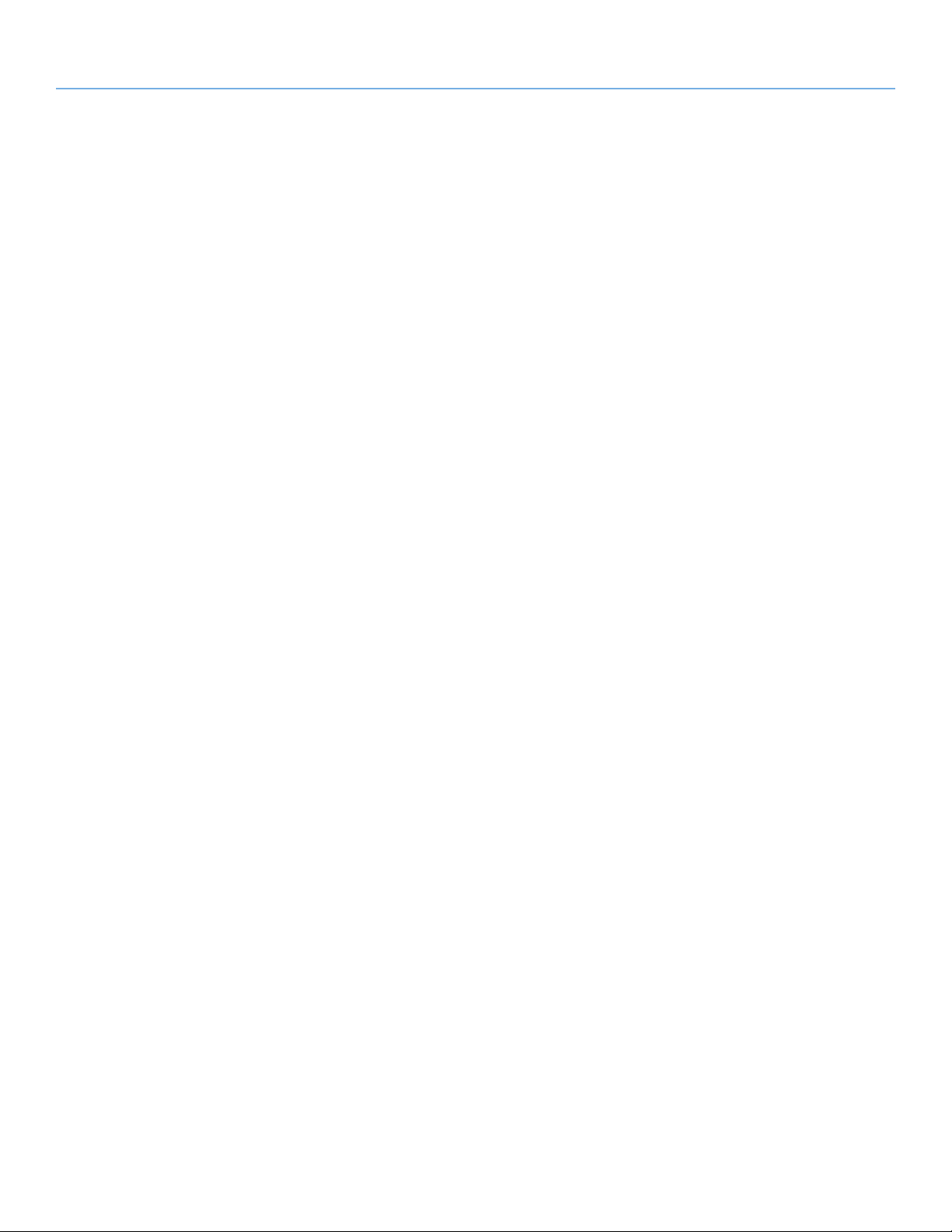
LaCie Network Space MAX • DESIGN BY NEIL POULTON Inhaltsverzeichnis
Benutzerhandbuch Seite 1
Inhaltsverzeichnis
1. Einführung .................................................................................................................. 5
1.1. Mindestsystemvoraussetzungen ...................................................................................................... 6
1.2. Packungsinhalt ............................................................................................................................. 7
1.3. Laufwerksansichten ....................................................................................................................... 8
1.3.1. Vorderseite....................................................................................................................... 8
1.3.2. Rückseite ......................................................................................................................... 8
1.3.3. LED-Status ....................................................................................................................... 9
1.4. Funktionen für die Einschalttaste..................................................................................................... 9
2. Verbinden mit einem Netzwerk ................................................................................. 10
2.1. SCHRITT 1: Anschließen des Netzteils .......................................................................................... 11
2.2. SCHRITT 2: Anschließen des Ethernet-Kabels ................................................................................ 12
2.3. SCHRITT 3: Anschließen mit LaCie Network Assistant ..................................................................... 13
2.4. SCHRITT 4: Ausführen des Setup-Assistenten ................................................................................. 15
2.5. Zuweisen einer statischen IP-Adresse ............................................................................................ 16
3. Zugriff auf Dateien und Übertragen von Dateien ...................................................... 17
3.1. Informationen über Freigaben ...................................................................................................... 18
3.2. Zugriff auf Freigaben mit LaCie Network Assistant ......................................................................... 19
3.2.1. Benutzerwechsel ............................................................................................................. 21
3.2.2. Zuordnen von Freigaben mithilfe von LaCie Network Assistant............................................ 22
3.2.3. Zuordnen von Freigaben mithilfe des Betriebssystems ........................................................23
3.3. Zugriff auf Freigaben mit dem Dateibrowser (Dashboard) ............................................................... 24
3.3.1. Informationen über den Dateibrowser............................................................................... 24
3.4. Zugreifen auf USBShare über USB ................................................................................................ 25
3.4.1. SCHRITT 1: Einschalten des Laufwerks ..............................................................................26
3.4.2. SCHRITT 2: Anschließen des USB-Kabels .......................................................................... 27
3.4.3. Trennen der USB-Verbindung ..........................................................................................28
3.5. Fernzugriff .................................................................................................................................. 29
3.6. Zugriff auf Freigaben per FTP ....................................................................................................... 30
3.7. Multimedia-Server ....................................................................................................................... 31
3.7.1. Multimedia-Server: iTunes ............................................................................................... 32
3.7.2. Multimedia-Server: Windows Media Player .......................................................................33
4. Verwalten der LaCie Network Space MAX ................................................................. 34
4.1. Dashboard: Aufrufen ................................................................................................................... 35
4.2. Dashboard: Begrüßungsseite ....................................................................................................... 36
4.3. Dashboard: Navigation ............................................................................................................... 36
4.4. Dashboard: Abmelden ................................................................................................................ 36
4.5. Dashboard: Neustart/Herunterfahren ........................................................................................... 36
4.6. Dashboard: General Settings (Allgemeine Einstellungen) ................................................................ 37
4.7. Dashboard: Users (Benutzer) ........................................................................................................ 38
4.7.1. Hinzufügen eines neuen Benutzers ...................................................................................38
4.7.2. Löschen eines Benutzers .................................................................................................. 39
4.7.3. Bearbeiten eines Benutzerkontos ...................................................................................... 39
4.8. Dashboard: Network (Netzwerk) ................................................................................................... 40
4.8.1. Standardeinstellungen ..................................................................................................... 40
4.8.2. Erweiterte Einstellungen ................................................................................................... 41
4.9. Dashboard: Laufwerksdaten ......................................................................................................... 42
4.9.1. Formatieren der Network Space MAX ............................................................................... 42
4.9.2. Ändern der Kapazität von USBShare .................................................................................43
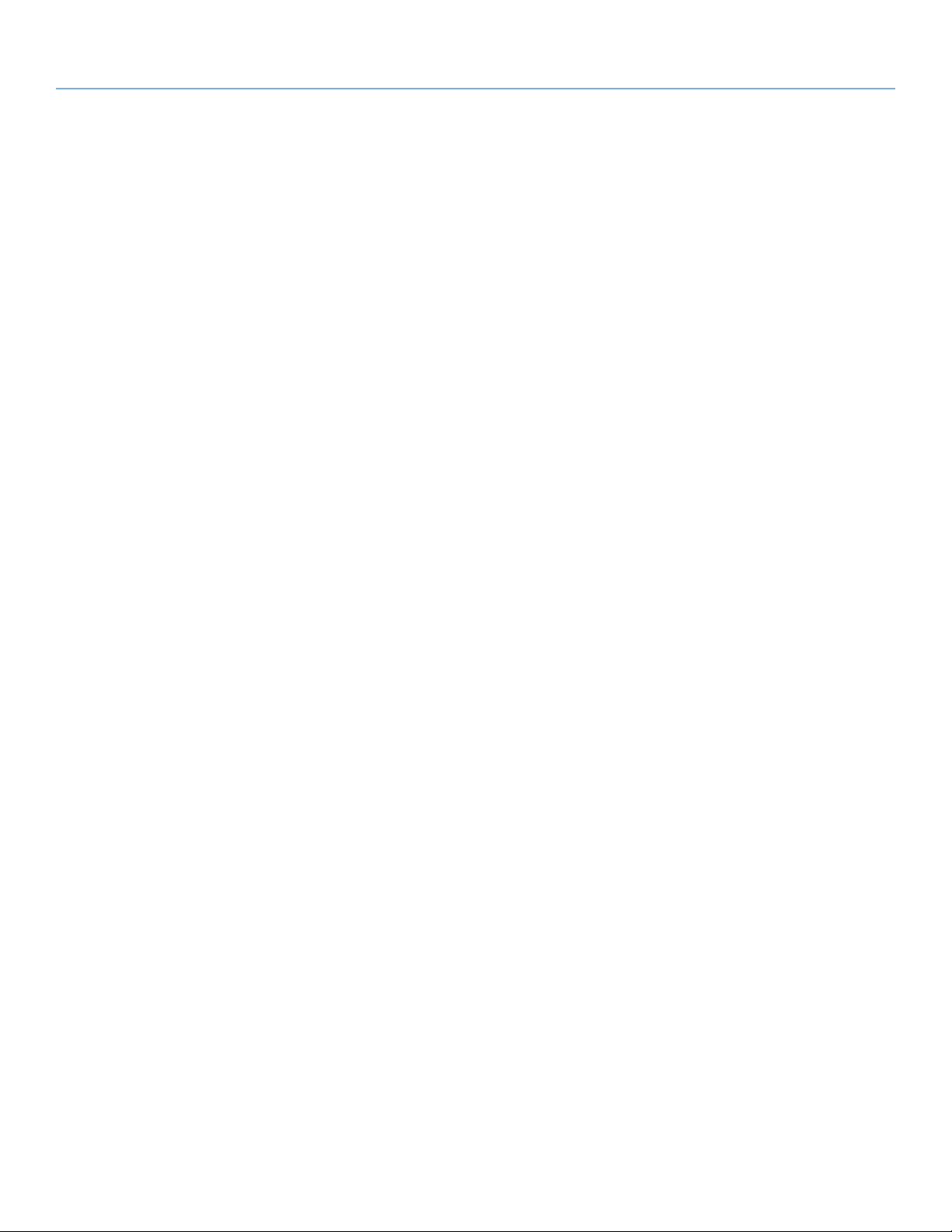
LaCie Network Space MAX • DESIGN BY NEIL POULTON Inhaltsverzeichnis
Benutzerhandbuch Seite 2
4.10. Dashboard: Eco Management (Energiesparverwaltung) .................................................................. 44
4.10.1. Wake-on-LAN-Funktion .................................................................................................. 45
4.11. Dashboard: Support .................................................................................................................... 46
4.11.1. E-Mail-Benachrichtigungsereignisse ................................................................................. 47
4.12. Dashboard: Download (Herunterladen) ........................................................................................ 48
4.12.1. Einstellungen auf der Downloadseite ................................................................................ 48
4.13. Dashboard: Copy (Kopieren) ....................................................................................................... 49
4.13.1. Erstellen eines Backupauftrags ......................................................................................... 49
4.13.2. Auto Import of the USB Device (Automatischer Import des USB-Geräts) ............................... 49
4.14. Dashboard: Front USB Port (USB-Anschluss an der Vorderseite) ...................................................... 50
4.14.1. Anschließen einer externen Festplatte ............................................................................... 51
4.15. Dashboard: RAID Management (RAID-Verwaltung) ........................................................................ 52
4.15.1. RAID-Modi ..................................................................................................................... 52
4.15.2. RAID-Modus ändern ....................................................................................................... 53
4.15.3. Ausfall von Festplatten .................................................................................................... 54
4.15.4. Installieren einer neuen Festplatte .................................................................................... 55
4.16. Produktsoftware aktualisieren ....................................................................................................... 57
4.16.1. Möglichkeit 1: Automatische Aktualisierung ...................................................................... 57
4.16.2. Möglichkeit 2: Aktualisierung mit LaCie Network Assistant.................................................. 58
4.17. Zurücksetzen auf die Werkseinstellungen ....................................................................................... 59
5. Fehlersuche ............................................................................................................... 60
5.1. Software Updates (Softwareaktualisierungen) ................................................................................. 60
5.2. Systemprotokoll .......................................................................................................................... 60
5.3. Handbuchaktualisierung .............................................................................................................. 60
5.4. Fehlersuche bei der Netzwerkverbindung ...................................................................................... 61
5.5. Fehlersuche bei der USB-Verbindung ............................................................................................ 63
5.5.1. Mac .............................................................................................................................. 63
5.5.2. Windows-Benutzer .......................................................................................................... 66
5.6. Fehlerbehebung beim Multimedia-Server ...................................................................................... 68
5.6.1. Windows Media Player ....................................................................................................68
5.6.2. iTunes ........................................................................................................................... 68
5.6.3. Xbox/PS3 ....................................................................................................................... 68
6. Kontaktaufnahme mit dem Kundendienst ................................................................. 69
6.1. Der technische Kundendienst von LaCie ........................................................................................ 70
7. Garantieinformationen.............................................................................................. 71
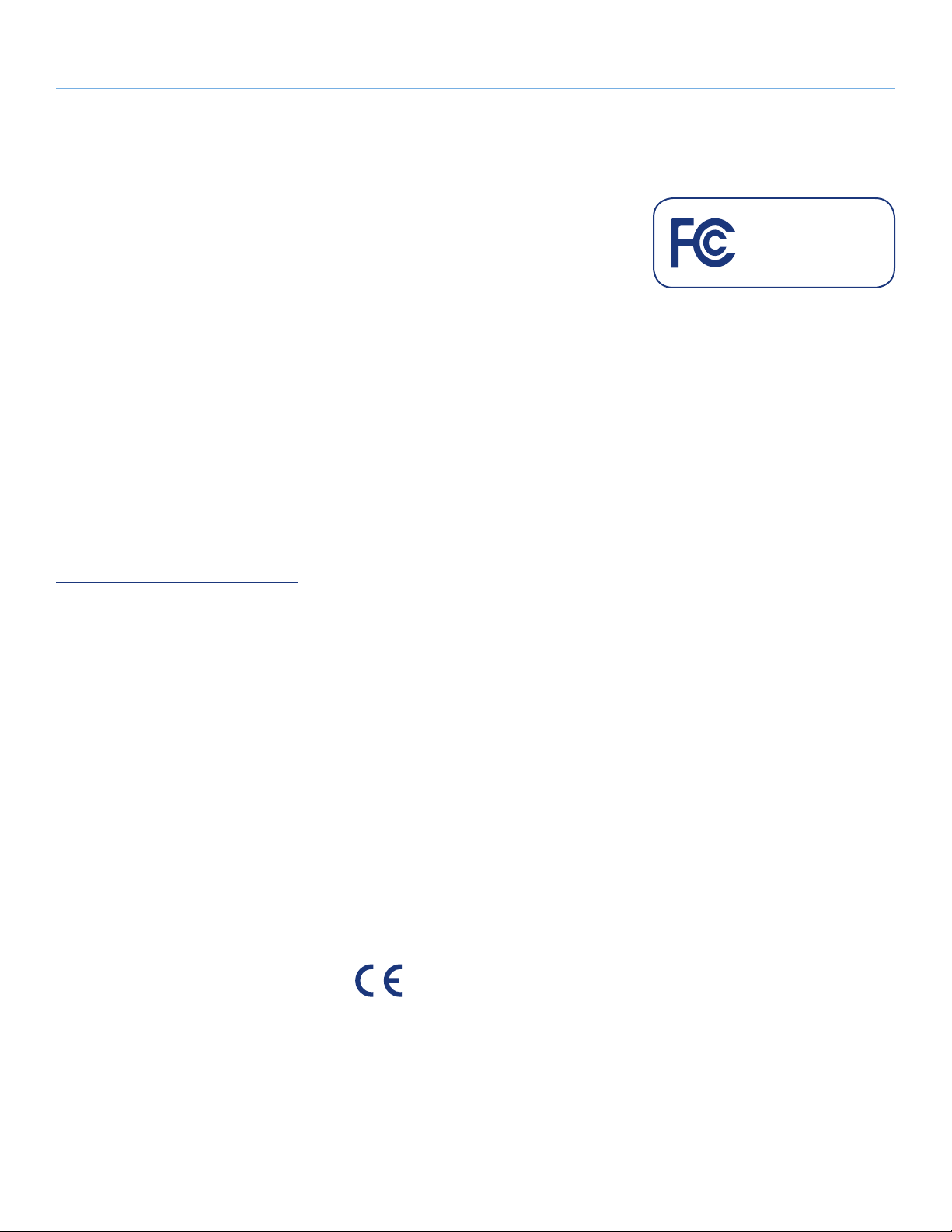
LaCie Network Space MAX • DESIGN BY NEIL POULTON Vorwort
Benutzerhandbuch Seite 3
Hinweise zum Copyright
Copyright © 2011 LaCie. Alle Rechte
vorbehalten. Diese Veröffentlichung darf
ohne die vorherige schriftliche Genehmigung von LaCie weder ganz noch auszugsweise vervielfältigt, wiedergegeben,
abrufbar gespeichert oder in irgendeiner
Form, sei es elektronisch, mechanisch, als
Fotokopie, Aufzeichnung oder auf andere
Weise, übermittelt werden.
Lizenzen und freie Software
LaCie Network Space MAX wird mit urheberrechtlich geschützter Software unter
den Lizenzen GPL, AFL, Apache, Apple, BSD, GNU LGPL, MIT, OpenLDAP,
OpenSSL, PHP, Python und Creative
Common ausgeliefert. Zum Teil handelt
es sich auch um freie Software, deren
Quellcode von der LaCie-Website heruntergeladen werden kann: http://www.
lacie.com/support/index.htm?rid=10007
© 2007-2008, Thomas BERNARD.
© 2006 Allan Saddi allan@saddi.com
© 2004, Jan Kneschke, inkrementell.
© 2001-2006, Patrick K. O’Brien und
Beitragende.
© 2003-2009 Stuart Bishop stuart@stuartbishop.net.
© 2006 Kirill Simonov.
© 1996-2006 Julian R Seward.
© 2004, 2005 Darren Tucker. Alle Rechte vorbehalten.
© 1997-2008 University of Cambridge.
Alle Rechte vorbehalten.
© 2007-2008, Google Inc. Alle Rechte
vorbehalten.
© 1990-2003 Sleepycat Software. Alle
Rechte vorbehalten.
© 1995-2004 Jean-loup Gailly und Mark
Adler.
© 2004 Micah Dowty.
® 1997-2006 von Secret Labs AB
® 1995-2006 von Fredrik Lundh.
© 1988,1990,1993,1994 von Paul Vixie.
© 2007-2009 Charles du Jeu.
Diese Lizenzliste wird möglicherweise im
Laufe der Zeit erweitert und kann auf der
Benutzeroberfläche unter der Überschrift
„Credits“ (Lizenzgeberverzeichnis) angezeigt werden.
Marken
Apple, Mac,Time Machine und Macintosh sind eingetragene Marken der Apple Computer, Inc. Microsoft, Windows
XP, Windows Vista und Windows 7 sind
eingetragene Marken der Microsoft Corporation. Andere in diesem Handbuch
erwähnte Marken sind Eigentum der jeweiligen Inhaber.
Änderungen
Der Inhalt dieses Handbuchs dient zu Ihrer
Information und kann ohne Vorankündigung geändert werden. Bei der Erstellung
dieses Dokuments wurde sorgfältig auf
Genauigkeit geachtet. LaCie übernimmt
jedoch keine Haftung für falsche oder fehlende Informationen in diesem Dokument
oder für die Verwendung der enthaltenen Informationen. LaCie behält sich das
Recht vor, das Produktdesign oder das
Produkthandbuch ohne Vorbehalt zu ändern oder zu überarbeiten. LaCie ist nicht
verpflichtet, auf solche Änderungen oder
Überarbeitungen hinzuweisen.
Canada Compliance Statement
(Rechtshinweis für Kanada)
Dieses digitale Gerät der Klasse A erfüllt
alle Anforderungen der Canadian Interference-Causing Equipment Regulations
(kanadische Vorschriften für störungserzeugende Geräte).
RoHS-Konformität
Dieses Produkt entspricht den Normen der
RoHS (Richtlinie 2002/95/EG des Europäischen Parlaments und des Rates zur
Beschränkung der Verwendung bestimmter gefährlicher Stoffe in Elektro- und Elektronikgeräten).
Erklärung des Herstellers
für die CE-Zertifizierung
Wir, LaCie, erklären hiermit, dass dieses Produkt den folgenden europäischen
Normen und Richtlinien entspricht: Klasse B EN60950, EN55022, EN50082-1,
EN61000-3-2
Mit Bezug auf die folgenden Bedingungen: 73/23/EWG Niederspannungsrichtlinie; 89/336/EWG EMV-Richtlinie
FCC-Erklärung
Network Space MAX
Auf Erfüllung der FCC-Normen für den Einsatz zu Hause
und im Büro geprüft
HINWEIS: Das Gerät erfüllt nachweislich
die Anforderungen für digitale Geräte
der Klasse B gemäß Teil 15 der FCCVorschriften. Die Grenzwerte sind so
ausgelegt, dass sie einen angemessenen
Schutz vor schädlichen Störungen bei
einer Installation im Wohnbereich bieten. Dieses Gerät erzeugt und verwendet
Funkfrequenzenergie. Diese wird möglicherweise vom Gerät abgestrahlt. Wenn
das Gerät nicht in Übereinstimmung mit
den Anweisungen installiert und betrieben wird, kann es schädliche Störungen
der Funkkommunikation verursachen. Es
kann nicht garantiert werden, dass bei bestimmten Installationen keine Störungen
auftreten. Bei einer Störung des Radiooder Fernsehempfangs durch dieses Gerät (dies kann durch Aus- und Einschalten
des Geräts festgestellt werden) sollten Sie
versuchen, die Störung durch eine oder
mehrere der folgenden Maßnahmen zu
beheben:
✦ Richten Sie die Empfangsantenne
neu aus oder bringen Sie sie an einem anderen Ort an.
✦ Vergrößern Sie den Abstand zwi-
schen dem Gerät und dem Empfänger.
✦ Schließen Sie das Gerät und den
Empfänger an Steckdosen unterschiedlicher Stromkreise an.
✦ Ziehen Sie den Händler oder einen
qualifizierten Radio- und Fernsehtechniker zurate.
✦ Nicht von LaCie genehmigte Ände-
rungen an diesem Produkt können
die Zulassungen gemäß FCC und
Industry Canada nichtig machen, so
dass die Erlaubnis zum Betrieb des
Produkts erlischt.
110104 v1.0
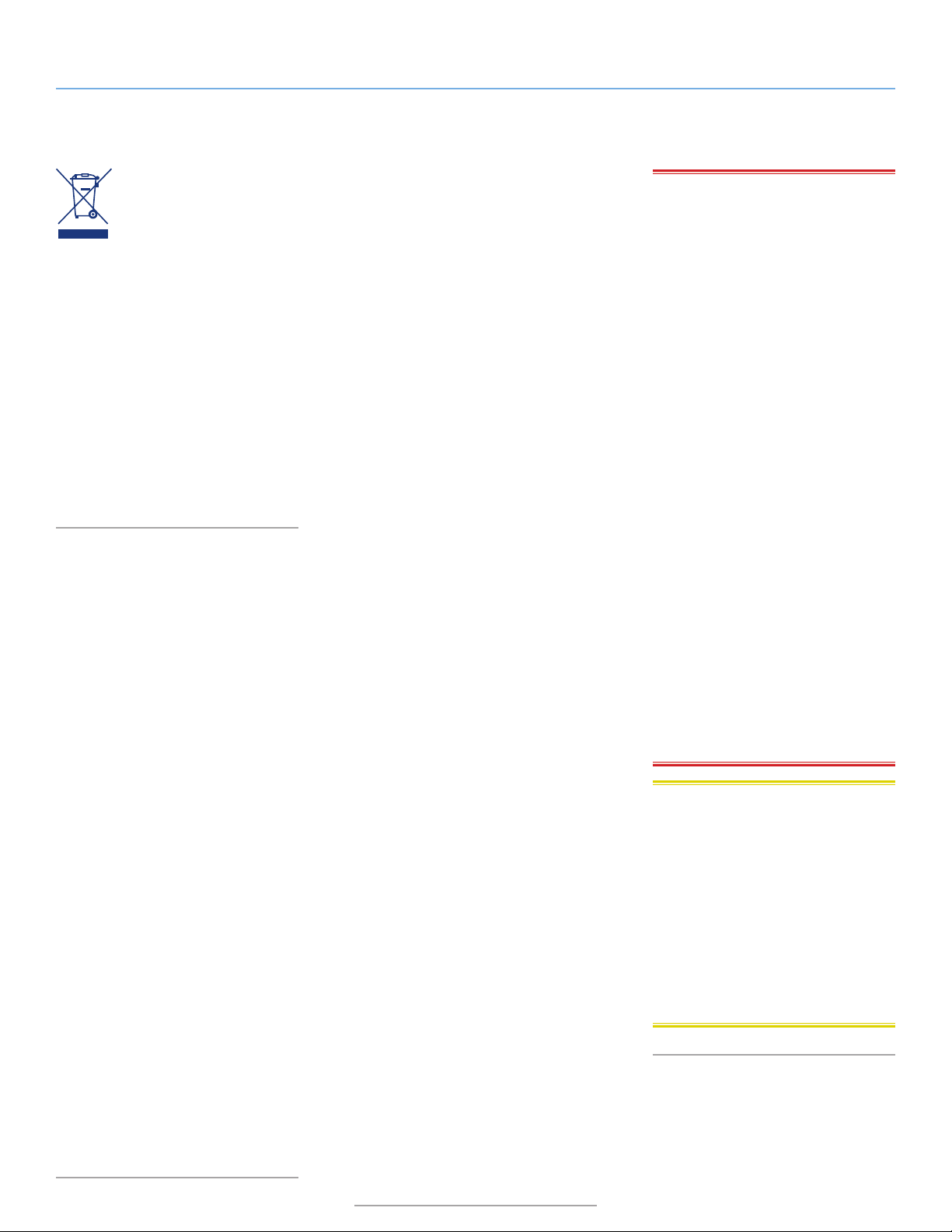
LaCie Network Space MAX • DESIGN BY NEIL POULTON Vorwort
Benutzerhandbuch Seite 4
Dieses Symbol auf dem Produkt oder der Produktverpackung weist darauf hin,
dass das Produkt nicht mit
dem Hausmüll entsorgt werden darf. Sie sind verpflichtet, Altgeräte an
einer offiziell ausgewiesenen Sammelstelle
für Elektrogeräte und Elektroschrott abzugeben. Die getrennte Sammlung und
Wiederverwertung von entsorgten Altgeräten hilft, natürliche Ressourcen einzusparen und dient dem Schutz von Umwelt
und Gesundheit. Weitere Informationen
über zugelassene Sammelstellen zur Wiederverwertung erhalten Sie bei Ihrer Kommunalbehörde, dem örtlichen Entsorgungsdienst oder dem Geschäft, in dem
Sie das Produkt erworben haben.
Sicherheitsvorschriften und
Vorsichtsmaßnahmen
✦ Wartungsarbeiten an diesem Gerät
dürfen nur von entsprechend qualifizierten Fachkräften durchgeführt werden.
✦ Lesen Sie dieses Benutzerhandbuch
sorgfältig durch und beachten Sie die
Angaben zur Geräteinstallation genau.
✦ Führen Sie niemals metallische Ob-
jekte in das Laufwerk ein, da dies
einen elektrischen Schlag, Feuer,
einen Kurzschluss oder gefährliche
Emissionen verursachen kann. Falls
das Gerät nicht korrekt funktioniert,
lassen Sie es von einem qualifizierten
Mitarbeiter des technischen Kundendienstes von LaCie überprüfen.
✦ Setzen Sie das Gerät niemals
Feuchtigkeit (z. B. Regen) aus und
halten Sie es von Wasser und anderen Flüssigkeiten fern. Stellen Sie
niemals mit Flüssigkeit gefüllte Behälter auf die LaCie Network Space
MAX, da deren Inhalt in die Öffnungen gelangen könnte, wodurch
sich die Gefahr eines elektrischen
Schlags, von Kurzschlüssen, Feuer
oder Verletzungen erhöht.
✦ Netzanschluss 100-240 V~, 0,9 A,
50-60 Hz (Schwankungen der Netzspannung nicht höher als ±10 %
der Nominalüberspannung gemäß
Überspannungskategorie II).
Allgemeine
Verwendungshinweise
✦ Setzen Sie die LaCie Network Space
MAX keinen Temperaturen aus, die
außerhalb des Bereichs von 5 bis
35 C liegen. Die nicht kondensierende Betriebsluftfeuchtigkeit muss
im Bereich zwischen 5-80 % und
die nicht kondensierende Lagerluftfeuchtigkeit im Bereich zwischen
10-90 % liegen. Andernfalls kann
die LaCie Network Space MAX
beschädigt oder das Gehäuse verformt werden. Stellen Sie die LaCie
Network Space MAX möglichst nicht
in der Nähe einer Wärmequelle auf
und setzen Sie sie möglichst nicht
direkter Sonnenbestrahlung aus
(auch nicht durch ein Fenster). Auch
zu kalte oder feuchte Umgebungen
können Schäden an der LaCie Network Space MAX verursachen. Um
eine ausreichende Kühlung zu gewährleisten, wird empfohlen, nicht
mehrere Geräte vom Typ Network
Space MAX aufeinander zu stapeln.
✦ Ziehen Sie stets das Netzkabel aus
der Steckdose, wenn das Risiko eines Blitzeinschlags besteht oder die
LaCie Network Space MAX während
eines längeren Zeitraums nicht verwendet wird, da sich sonst die Gefahr von Stromschlägen, Feuer oder
Kurzschlüssen erhöht.
✦ Verwenden Sie nur das mit dem Ge-
rät gelieferte Netzteil.
✦ Stellen Sie die LaCie Network Space
MAX nicht in der Nähe anderer
Elektrogeräte auf, wie Fernsehgeräte oder Radios. Dadurch kann der
Betrieb der anderen Geräte beeinträchtigt werden.
✦ Stellen Sie die LaCie Network Space
MAX nicht in der Nähe von magnetischen Störquellen auf, wie Computerbildschirme, Fernsehgeräte
oder Lautsprecher. Durch magnetische Störungen kann der Betrieb
und die Stabilität der LaCie Network
Space MAX beeinträchtigt werden.
Stellen Sie keine schweren Objekte
auf die LaCie Network Space MAX.
✦ Falls Sie eine Fehlfunktion an der
LaCie Network Space MAX entdekken, schlagen Sie in diesem Handbuch im Kapitel „Fehlerbehebung“
nach.
WICHTIGE INFORMATIONEN: Für
den Verlust, die Beschädigung oder Vernichtung von Daten während des Betriebs
eines LaCie Laufwerks haftet ausschließlich
der Benutzer. In keinem Fall haftet LaCie
für die Wiederherstellung dieser Daten.
Um Datenverlust zu vermeiden, empfiehlt
LaCie dringend, ZWEI Kopien Ihrer Daten
zu erstellen, beispielsweise eine Kopie auf
Ihrer externen Festplatte und eine zweite
Kopie auf Ihrer internen Festplatte sowie
auf einer weiteren externen Festplatte oder
einem anderen Wechselspeichermedium.
LaCie bietet ein umfassendes Sortiment
an CD- und DVD-Laufwerken. Sollten Sie
weitere Informationen zur Datensicherung
wünschen, so finden Sie diese auf unserer
Webseite.
1 GB = 1.000.000.000 Byte. 1 TB =
1.000.000.000.000 Byte. Der verfügbare
Speicher der Festplatte nach der Formatierung hängt von der Betriebsumgebung
ab und liegt etwa 10 % unter der Ausgangskapazität im Rohzustand.
Durch während der Produktlebensdauer
vorgenommene Verbesserungen kann es
zu Abweichungen zwischen den Angaben
und Bildschirmfotos und den tatsächlichen
Erfahrungen der Benutzer kommen.
VORSICHT: Änderungen, die vom Her-
steller nicht genehmigt wurden, können
zum Erlöschen der Betriebsgenehmigung
führen.
Damit die FCC-Emissionsgrenzwerte eingehalten und Störungen des Rundfunkund Fernsehempfangs verhindert werden,
muss ein abgeschirmtes Anschlusskabel
verwendet werden. In jedem Fall darf nur
das mitgelieferte Anschlusskabel verwendet werden.
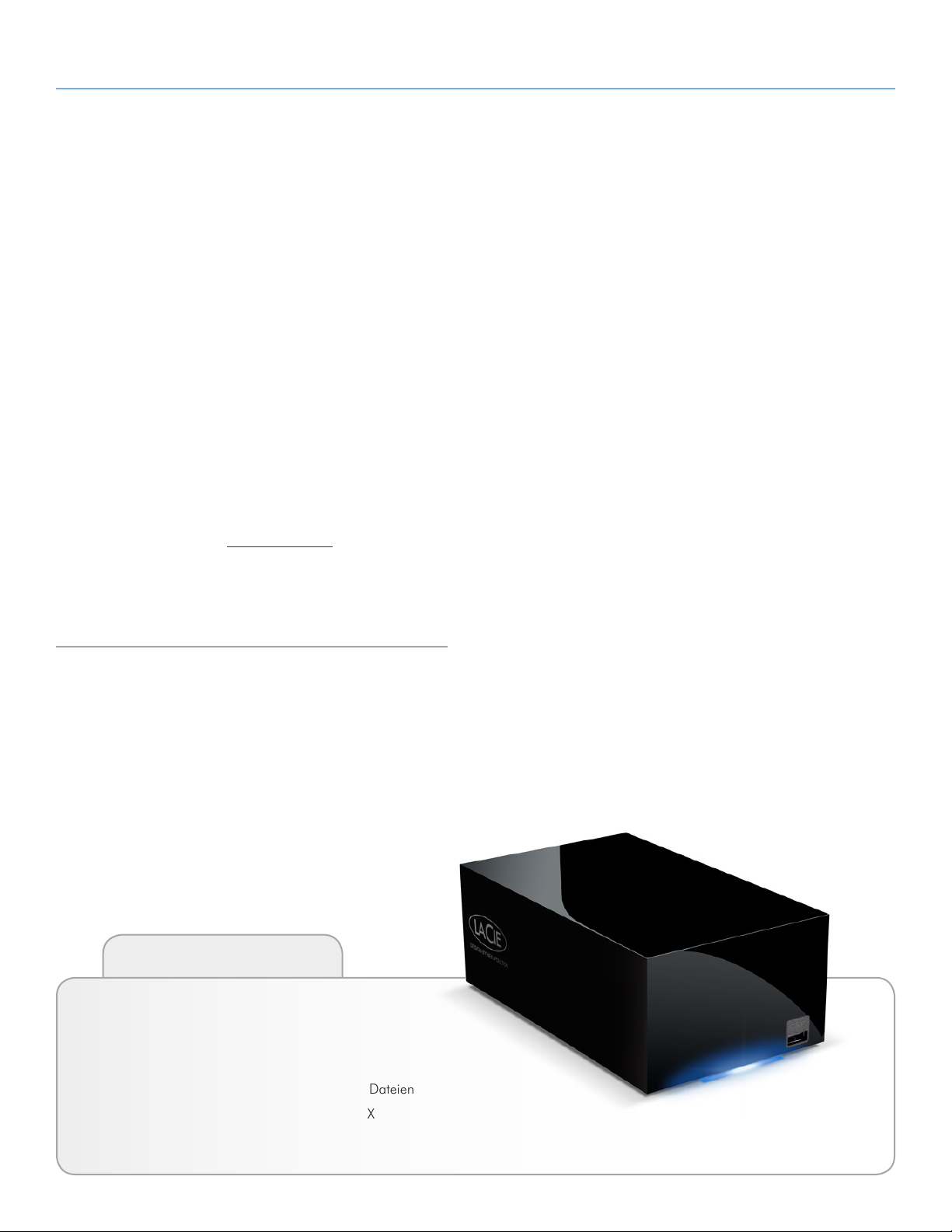
LaCie Network Space MAX • DESIGN BY NEIL POULTON Einleitung
Benutzerhandbuch Seite 5
1. Einführung
Wir beglückwünschen Sie zum Kauf Ihrer neuen LaCie Network
Space MAX. Dieses Handbuch erläutert Ihnen die Vorgehensweise
zum Anschließen des Laufwerks an den Rechner und hilft Ihnen bei
Problemen, die eventuell auftreten könnten.
Sollten Probleme auftreten, überprüfen Sie zunächst die in der gedruckten Ausgabe der Installationsanleitung beschriebenen Installationsschritte und ziehen Sie anschließend das Kapitel zum Thema Einrichtung oder zu guter Letzt das Kapitel „Fehlerbehebung“
im vorliegenden Handbuch zurate. Beachten Sie, dass die meisten
Benutzerprobleme durch Wiederherstellen der Werkseinstellungen
behoben werden können (siehe 4.17. Zurücksetzen auf die Werks-
einstellungen).
Nehmen Sie im nächsten Schritt die Informationen zu diesem Produkt
auf der Supportseite von LaCie in Anspruch. Hier stehen umfangreiche Informationen, einschließlich interaktiver Fehlerbehebung, zur
Verfügung. Navigieren Sie zu lacie.com/support und wählen Sie das
gewünschte Produkt aus.
Hilft auch dies nicht weiter, wenden Sie sich an den Kundendienst
(siehe 6. Kontaktaufnahme mit dem Kundendienst).
Abkürzungslinks
Klicken Sie auf ein Thema:
✦ Verbinden mit einem Netzwerk
✦ Zugriff auf Dateien und Übertragen von Dateien
✦ Verwalten der LaCie Network Space MAX
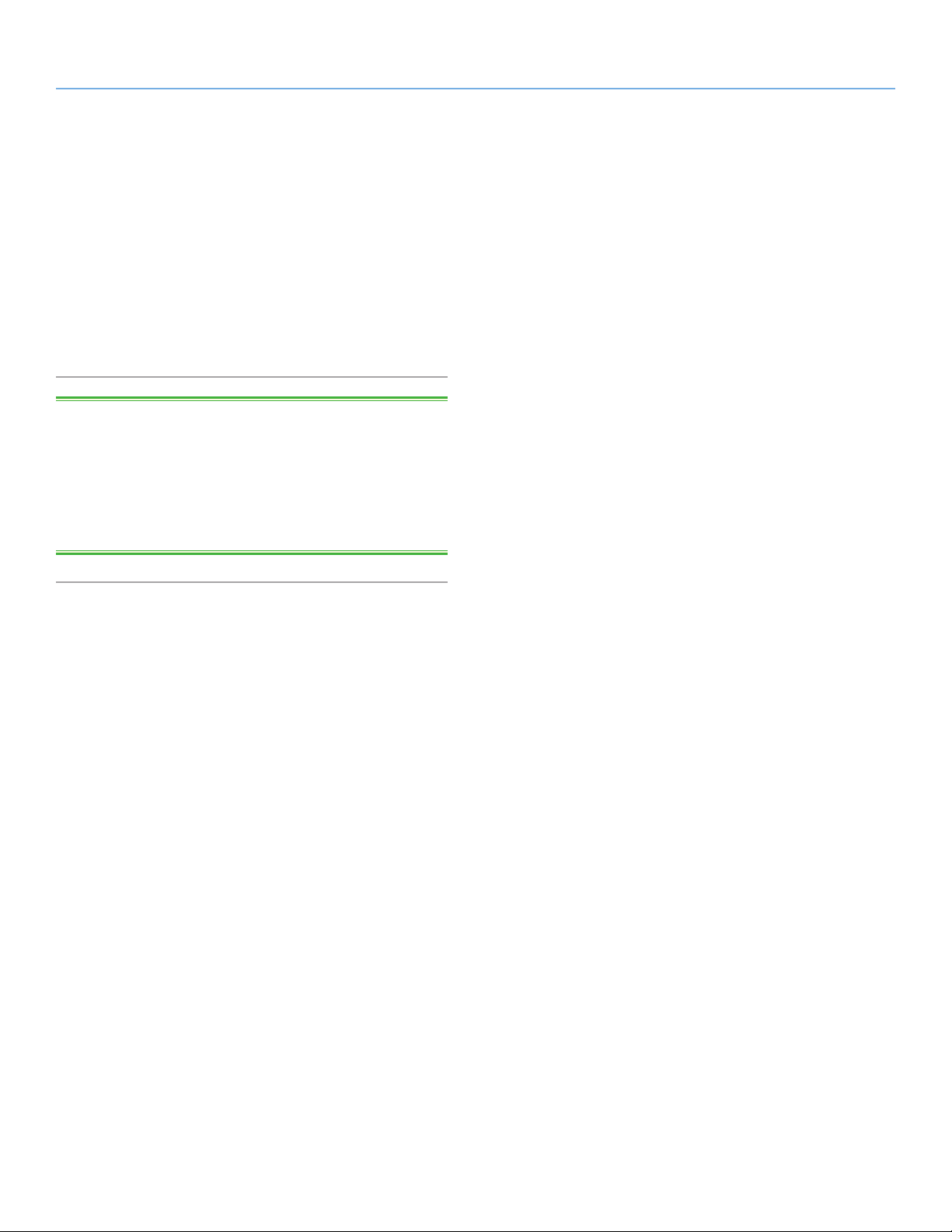
LaCie Network Space MAX • DESIGN BY NEIL POULTON Einleitung
Benutzerhandbuch Seite 6
1.1. Mindestsystemvoraussetzungen
✦ Computer mit einem USB- oder Ethernet-Netzwerkanschluss
✦ Neuste Version von Windows® XP, Windows Vista®, Win-
dows 7 / Mac® OS X 10.5, 10.6 / Linux 2.6
✦ Freie Festplattenkapazität (Minimum): 600 MB empfohlen
✦ Ethernet-Switch oder -Router für 10/100/1 GB.
✦ Web-Browser: Internet Explorer® 7.0, Firefox® 3.0, Safa-
ri® 3.0 oder Chrome 2.0 oder höher
TECHNISCHER HINWEIS: Die Leistung der LaCie Network Space
MAX kann von externen Faktoren wie Netzwerkaktivität, Hardware,
Entfernung und Setup beeinflusst werden. Verwenden Sie einen
Gigabit-Ethernet-Router und eine Gigabit-Ethernet-Karte auf Ihrem
Hostcomputer, um eine optimale Leistung zu erzielen. Wenn Sie
keinen Gigabit-Router besitzen, sollten Sie einen Gigabit-Zugangspunkt hinzufügen, um die Leistung zu steigern.
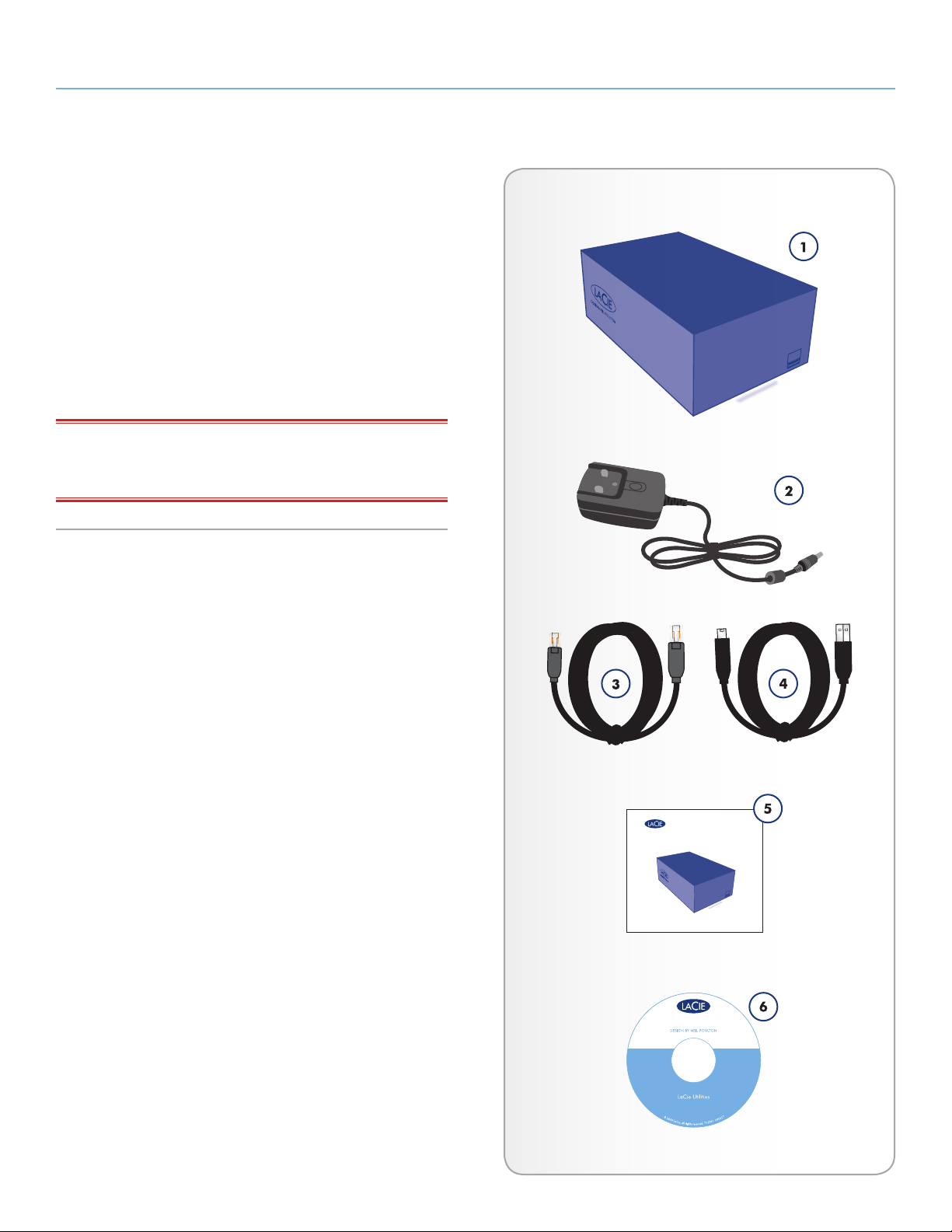
LaCie Network Space MAX • DESIGN BY NEIL POULTON Einleitung
Benutzerhandbuch Seite 7
1.2. Packungsinhalt
1. LaCie Network Space MAX
2. Externes Netzteil
3. Ethernet-Kabel
4. USB 2.0-Kabel
5. Dienstprogramme-CD-ROM mit LaCie Network Assistant, La-
Cie Backup Software und dem Benutzerhandbuch
6. Installationsanleitung
WICHTIGE INFORMATIONEN: Bewahren Sie die Verpackung
auf. Wenn die Festplatte repariert oder gewartet werden muss, ist sie
in der Originalverpackung einzusenden.
network space MAX
DESIGN BY NEIL POULTON
Quick Install Guide
network space MAX v1.0
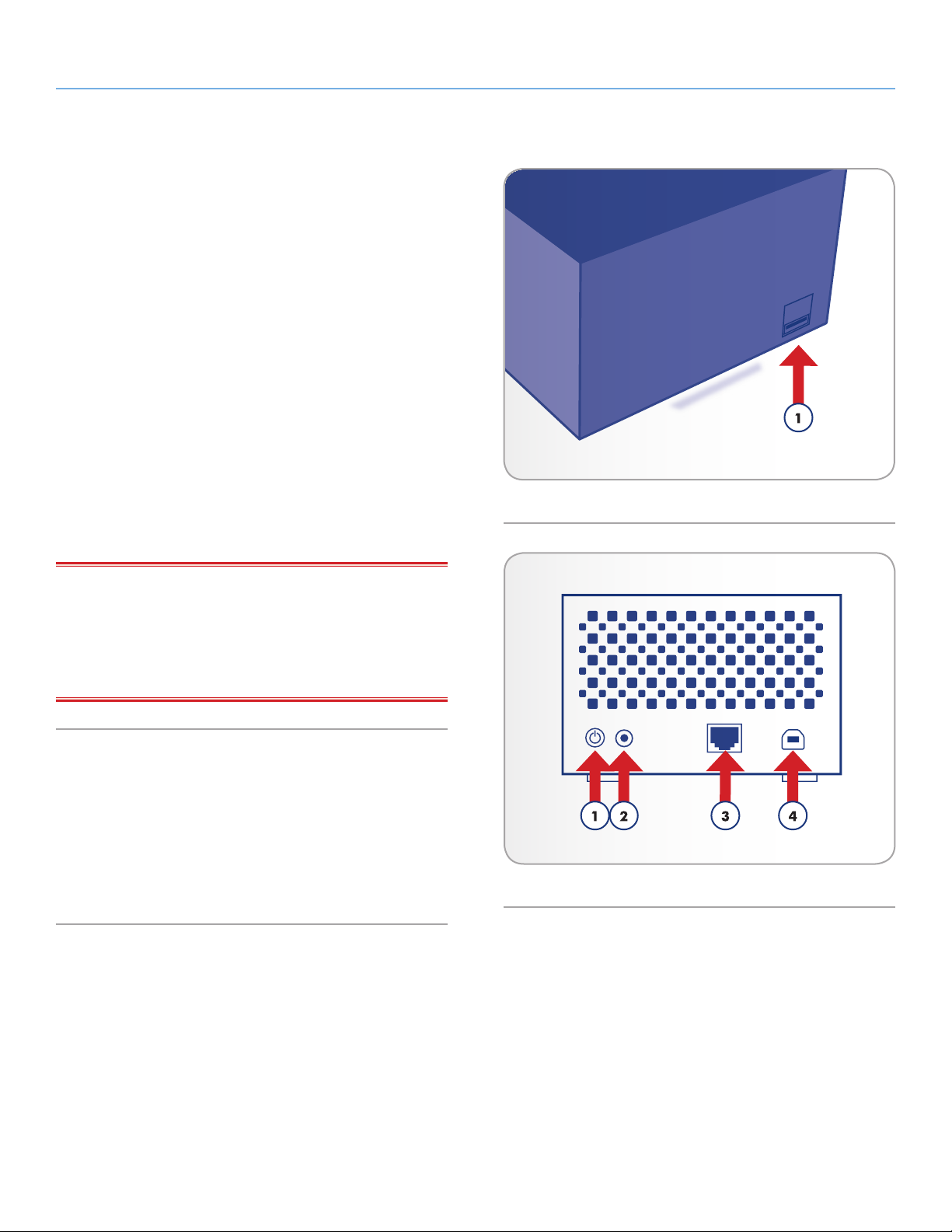
LaCie Network Space MAX • DESIGN BY NEIL POULTON Einleitung
Benutzerhandbuch Seite 8
1.3. Laufwerksansichten
1.3.1. Vorderseite
1. USB-Erweiterungs- und Backupschnittstelle: Über den USB-
Anschluss an der Vorderseite kann die LaCie Network Space
MAX mit einer weiteren externen USB-Festplatte, einem USB-
Key, einem USB-Drucker, einer Digitalkamera oder einem
anderen USB-Massenspeicher (z. B. einem MP3-Player) ver-
bunden werden. Auf der Seite Copy (Kopieren) im Dashboard
(siehe Abschnitt 4.13. Dashboard: Copy (Kopieren)) können
Sie Freigaben der LaCie Network Space MAX auf einer exter-
ne Festplatte sichern.
Sie können mit der LaCie Network Space MAX auch Daten
einer externen USB-Festplatte sichern. Der Zugriff auf ange-
schlossene Festplatten erfolgt ähnlich wie bei öffentlichen
Ordnern im Netzwerk. Weitere Informationen dazu finden Sie
in den Abschnitten 4.14. Dashboard: Front USB Port (USB-
Anschluss an der Vorderseite) und 4.13. Dashboard: Copy
(Kopieren).
Abb. 01
WICHTIGE INFORMATIONEN: Schließen Sie die LaCie Net-
work Space MAX nicht direkt über den VORDEREN USB-Anschluss
an Ihren Computer an. Bei einer solchen Verbindung könnte die
Network Space MAX von Ihrem Computer nicht erkannt werden.
Der vordere USB-Anschluss ist nur zum Anschluss weiterer USB-Speichergeräte vorgesehen.
1.3.2. Rückseite
1. EIN/AUS
2. Netzanschluss
3. Gigabit-Ethernet-Anschluss
4. USB 2.0-Direktanschluss
Abb. 02
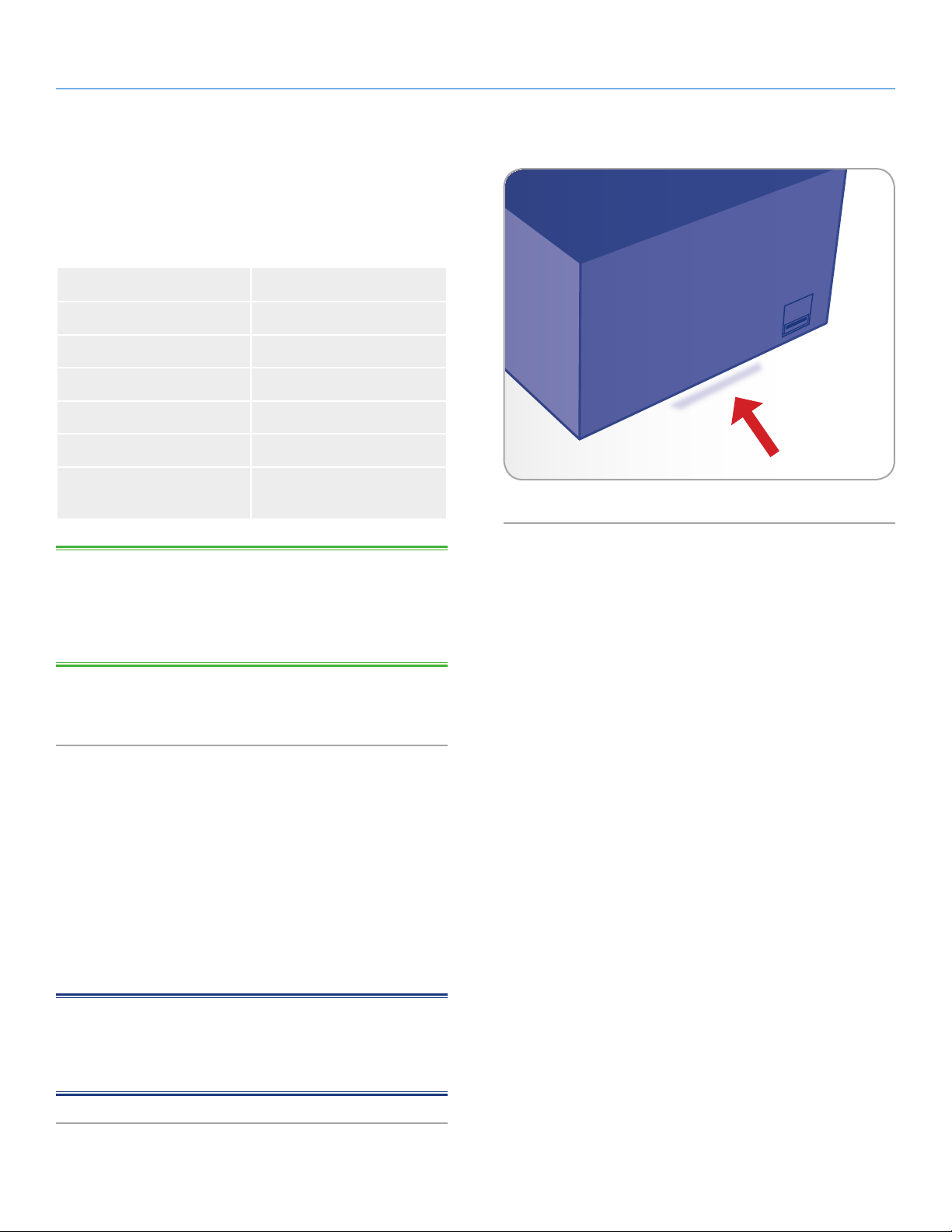
LaCie Network Space MAX • DESIGN BY NEIL POULTON Einleitung
Benutzerhandbuch Seite 9
1.3.3. LED-Status
Die LED auf der Vorderseite zeigt den Laufwerksstatus und die Laufwerksaktivität an (Abb. 03). In diesem Abschnitt werden die LEDAnzeigen beschrieben.
LED-Status Bedeutung
Off [Aus] Laufwerk ist ausgeschaltet
Blau: Schnelles Blinken Laufwerk wird initialisiert
Blau: Statisch Laufwerk ist bereit
Blau: Flackern Zugriff auf das Laufwerk
Rot: Statisch Festplattenfehler
Rot/Blau: Blinkend Automatisch ausgeführtes
Backup*.
Abb. 03
TECHNISCHER HINWEIS: Selbst wenn Sie die LED auf der Vor-
derseite über die Verwaltungsseite ("Dashboard", siehe 4.10. Dash-
board: Eco Management (Energiesparverwaltung)) deaktiviert ha-
ben, wird bei Ereignissen, die ein rotes Aufleuchten auslösen, immer
die LED an der Vorderseite aktiviert.
• Weitere Informationen nden Sie im Abschnitt 4.13.2. Auto Import
of the USB Device (Automatischer Import des USB-Geräts).
1.4. Funktionen für die Einschalttaste
Einschalten des Laufwerks: Schalten Sie das Laufwerk ein, indem Sie
die Einschalttaste auf der Rückseite des Laufwerks zwei Sekunden
lang drücken. Die LED an der Vorderseite leuchtet auf und beginnt
dann zu blinken.
Ausschalten des Laufwerks: Drücken Sie dazu die Einschalttaste und
halten Sie sie 5 Sekunden lang gedrückt, bis die LED blinkt. Wenn
die LED nicht mehr leuchtet, ist das Laufwerk heruntergefahren.
HINWEIS: Der Ein-/Aus-/Standby-Status der Network Space MAX
lässt sich auch über das Dashboard ändern (siehe 4.5. Dashboard:
Neustart/Herunterfahren und 4.10. Dashboard: Eco Management
(Energiesparverwaltung)).
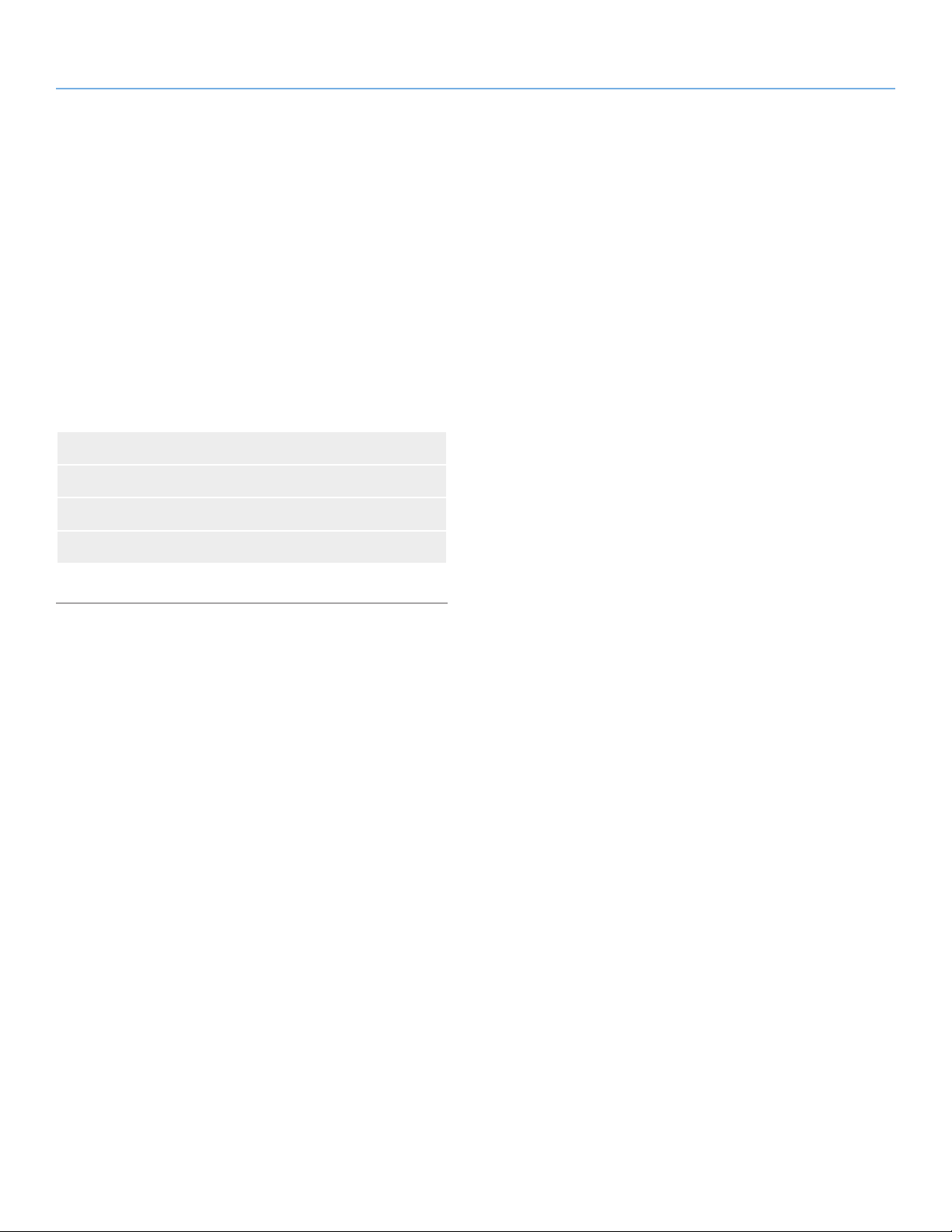
LaCie Network Space MAX • DESIGN BY NEIL POULTON Verbinden mit dem Netzwerk
Benutzerhandbuch Seite 10
2. Verbinden mit einem Netzwerk
Der Network Space MAX kann über Ethernet mit dem Netzwerk
verbunden oder direkt per USB an einen Computer angeschlossen
werden. In diesem Kapitel wird der Anschluss des Laufwerks an das
Netzwerk beschrieben. Weitere Informationen zum Anschließen an
einen Computer finden Sie im Kapitel 3.4. Zugreifen auf USBShare
über USB.
Mit diesen Schritten können Sie den LaCie Network Space MAX an
das Netzwerk anschließen:
2.1. SCHRITT 1: Anschließen des Netzteils
2.2. SCHRITT 2: Anschließen des Ethernet-Kabels
2.3. SCHRITT 3: Anschließen mit LaCie Network Assistant
2.4. SCHRITT 4: Ausführen des Setup-Assistenten
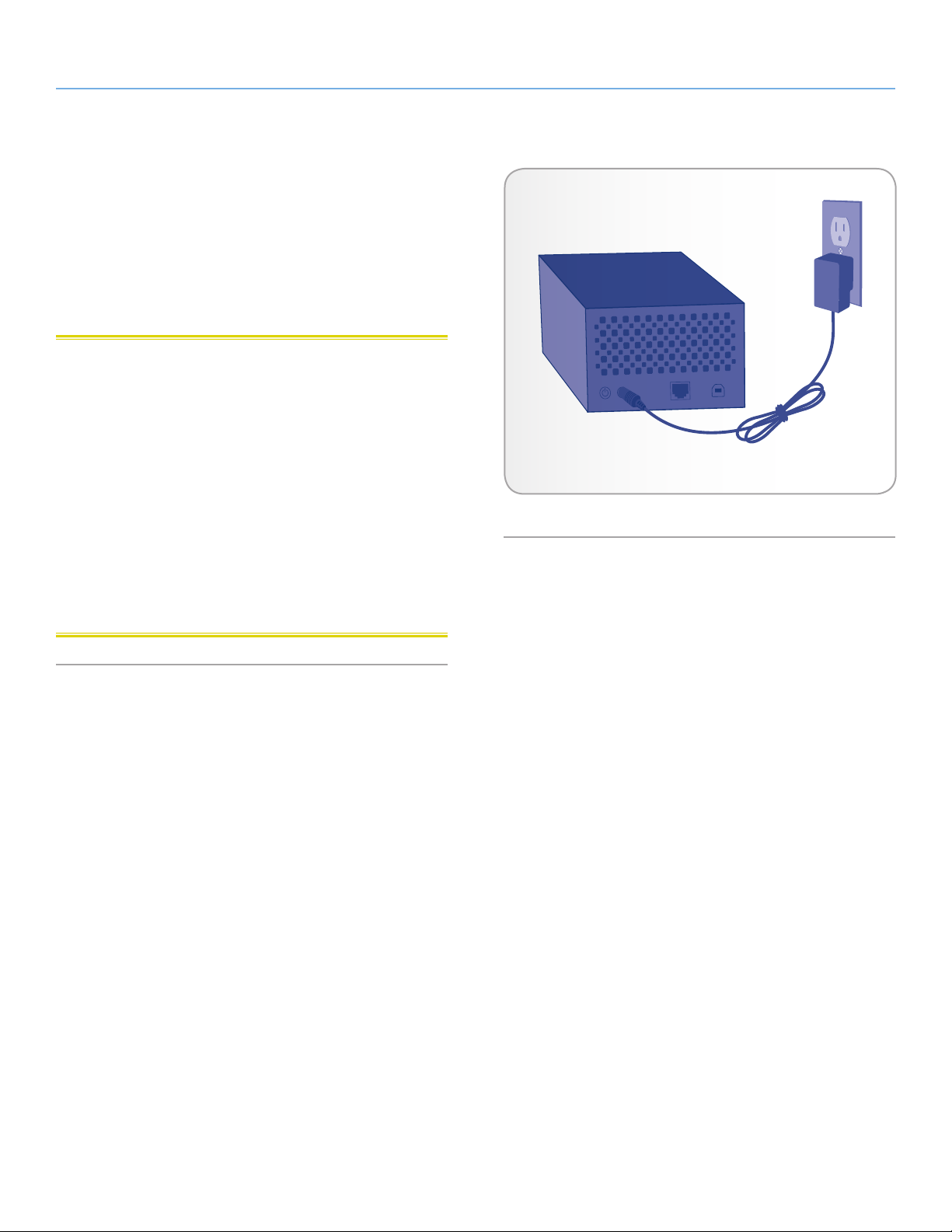
LaCie Network Space MAX • DESIGN BY NEIL POULTON Verbinden mit dem Netzwerk
Benutzerhandbuch Seite 11
2.1. SCHRITT 1: Anschließen des Netzteils
1. Schließen Sie das Netzteil an eine Steckdose und an die LaCie
Network Space MAX an (Abb. 04).
Fahren Sie anschließend mit Schritt 2 in Abschnitt 2.2. SCHRITT 2:
Anschließen des Ethernet-Kabels fort.
VORSICHT: Verwenden Sie nur das Netzteil, das mit dem LaCie
Gerät geliefert wurde. Verwenden Sie kein Netzteil von einem anderen LaCie Gerät oder von einem anderen Hersteller. Bei Verwendung
eines anderen Netzkabels oder Netzteils kann das Gerät beschädigt
werden und die Garantie erlöschen. Nehmen Sie das Netzteil vor
einem Transport des LaCie Laufwerks immer ab, da das Laufwerk
andernfalls beschädigt werden kann und die Garantie erlischt.
Da zum LaCie Laufwerk ein Netzteil mit 100 bis 240 Volt gehört, ist
der Einsatz auch im Ausland möglich. Dazu müssen Sie zuvor möglicherweise einen entsprechenden Adapter oder ein geeignetes Anschlusskabel erwerben. LaCie übernimmt keine Haftung für Schäden
an der Festplatte, die durch die Verwendung eines ungeeigneten
Adapters entstehen. Die Garantie erlischt, wenn Sie einen Adapter
verwenden, der nicht von LaCie genehmigt ist.
Abb. 04
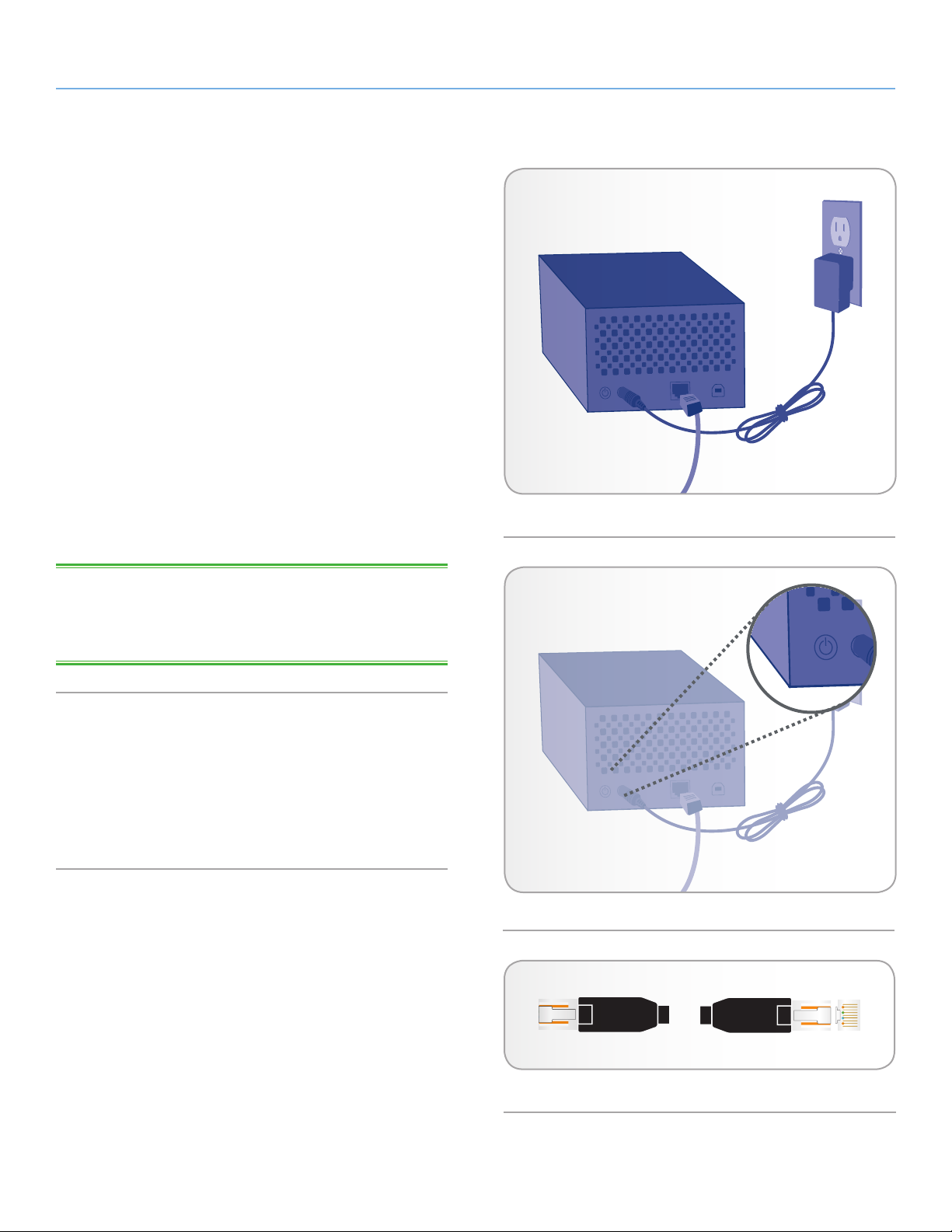
LaCie Network Space MAX • DESIGN BY NEIL POULTON Verbinden mit dem Netzwerk
Benutzerhandbuch Seite 12
2.2. SCHRITT 2: Anschließen des Ethernet-Kabels
1. Schließen Sie das Ethernet-Kabel an den Ethernet-Anschluss auf
der Rückseite der LaCie Network Space MAX an Abb. 05).
2. Schließen Sie das andere Ende des Ethernet-Kabels an einen
freien Ethernet-Anschluss des Routers oder Hubs an (weitere Informationen finden Sie im Handbuch des Routers oder Hubs).
3. Schalten Sie das Laufwerk ein, indem Sie die Einschalttaste auf
der Rückseite des Laufwerks zwei Sekunden lang drücken (Abb.
06). Die LED an der Vorderseite leuchtet auf und beginnt blau
zu blinken.
Wenn die blaue LED aufgehört hat zu blinken, kann auf das Laufwerk zugegriffen werden. Bitte haben Sie beim ersten Starten der
Network Space MAX etwas Geduld.
Fahren Sie anschließend mit Schritt 3 in Abschnitt 2.3. SCHRITT 3:
Anschließen mit LaCie Network Assistant fort.
TECHNISCHER HINWEIS: Je nach den Ethernet-Einstellungen Ih-
res Computers können Sie die Network Space MAX möglicherweise
auch direkt mit einem Ethernet-Kabel an Ihren Computer anschließen.
Gigabit-Ethernet-Kabel und zugehörige
Anschlüsse
In Abb. 07 ist ein Ethernet-Kabel zur Verbindung der LaCie Network Space MAX mit dem Netzwerkgerät abgebildet. Die Enden des
Ethernet-Kabels sind gleich und beide Enden können an die LaCie
Network Space MAX oder an den Router angeschlossen werden.
Abb. 05
Abb. 06
Abb. 07 – Gigabit-Ethernet-Kabelanschlüsse (Draufsicht)
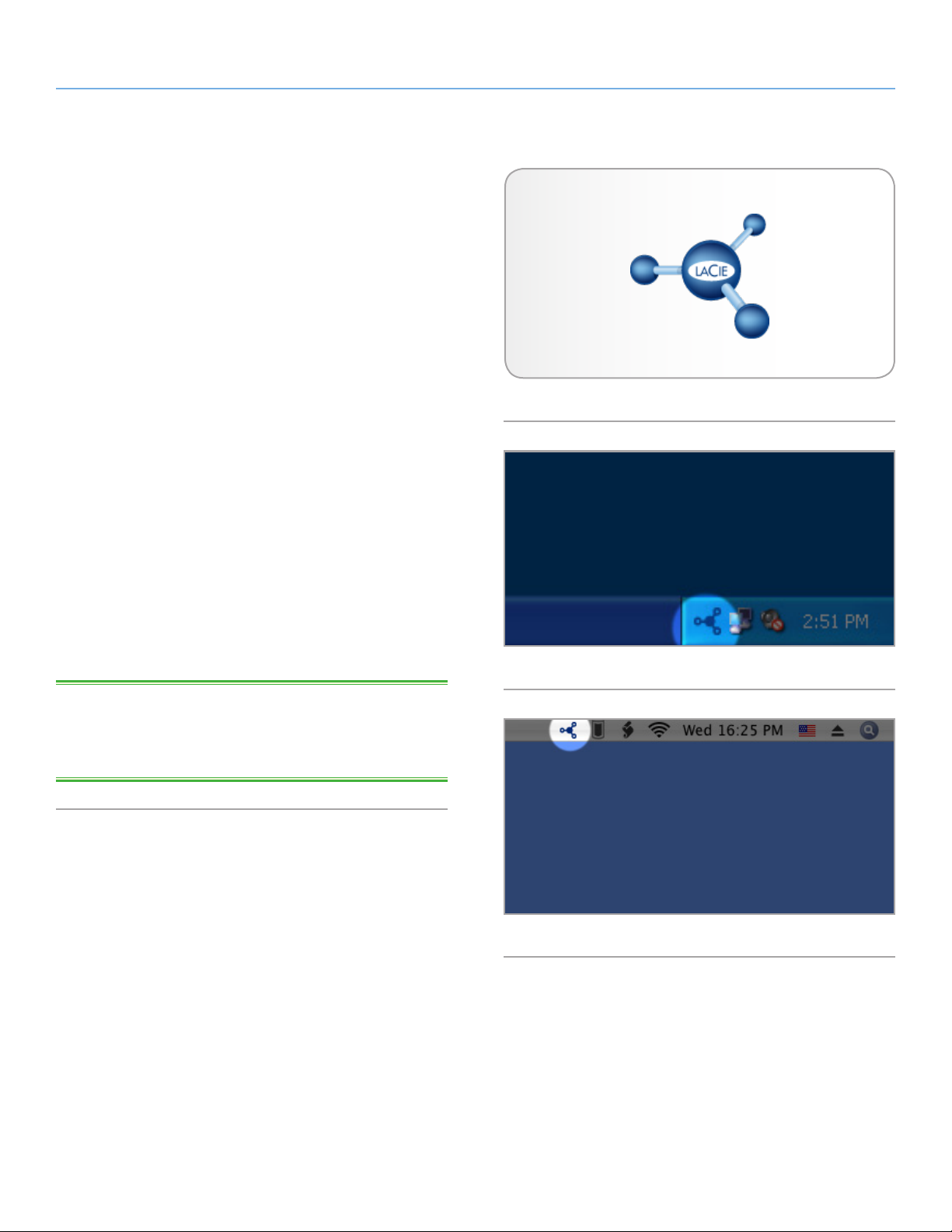
LaCie Network Space MAX • DESIGN BY NEIL POULTON Verbinden mit dem Netzwerk
Benutzerhandbuch Seite 13
2.3. SCHRITT 3: Anschließen mit LaCie Network Assistant
Es wird dringend empfohlen, dass Sie den LaCie Network Assistant installieren, da dieser wichtige Informationen bereitstellt und
benutzerfreundliche Funktionen für den täglichen Umgang mit Ihren LaCie Netzwerk-Festplatten enthält. So erkennt LaCie Network
Assistant zum Beispiel alle LaCie Netzwerk-Speichergeräte in Ihrem
Netzwerk und ermöglicht Ihnen, diese ohne großen Aufwand anzuschließen oder zu konfigurieren.
Nach dem Installieren und Starten wird LaCie Network Assistant auf
der Taskleiste (Windows Abb. 09) bzw. auf der Menüleiste (Mac Abb.
10) angezeigt. Zum Vereinfachen des Installationsvorgangs sucht
der Assistent automatisch nach im Netzwerk vorhandenen Speichergeräten. Wenn ein neues Gerät gefunden wurde, blinkt das Symbol.
Wenn die LaCie Network Space MAX von Network Assistant gefunden wurde, können Sie eine Verbindung mit allen Freigaben
herstellen, sich beim Dashboard (Benutzeroberfläche, siehe 4.1.
Dashboard: Aufrufen) anmelden oder die Netzwerkeinstellungen
konfigurieren.
Abb. 08
Wenn LaCie Network Assistant nicht installiert ist, können Sie auf
das Dashboard zugreifen, indem Sie http://NetworkSpaceMAX
(Windows), http://NetworkSpaceMAX.local (Mac) oder http://[IP
address] (beide) eingeben.
TECHNISCHER HINWEIS: Wenn Sie LaCie Network Assistant vor
dem Erwerb der Network Space MAX installiert haben, stellen Sie
sicher, dass Sie die neueste Version von der LaCie Webseite herunterladen und installieren.
Installieren des LaCie Network Assistant:So
installieren Sie LaCie Network Assistant
1. Legen Sie die LaCie Network Space MAX-CD-ROM in das CDROM-Laufwerk Ihres Computers ein.
2. Die CD sollte bei Windows-Systemen unter „Arbeitsplatz“ angezeigt werden. Bei Macintosh-Systemen wird die CD auf dem
Schreibtisch angezeigt. Doppelklicken Sie auf das CD-Symbol
und anschließend auf „LaCie Network Assistant Setup“.
3. Befolgen Sie die Anleitung des Assistenten, um die Installation
abzuschließen.
Abb. 09
Abb. 10
Fortsetzung auf der nächsten Seite >>
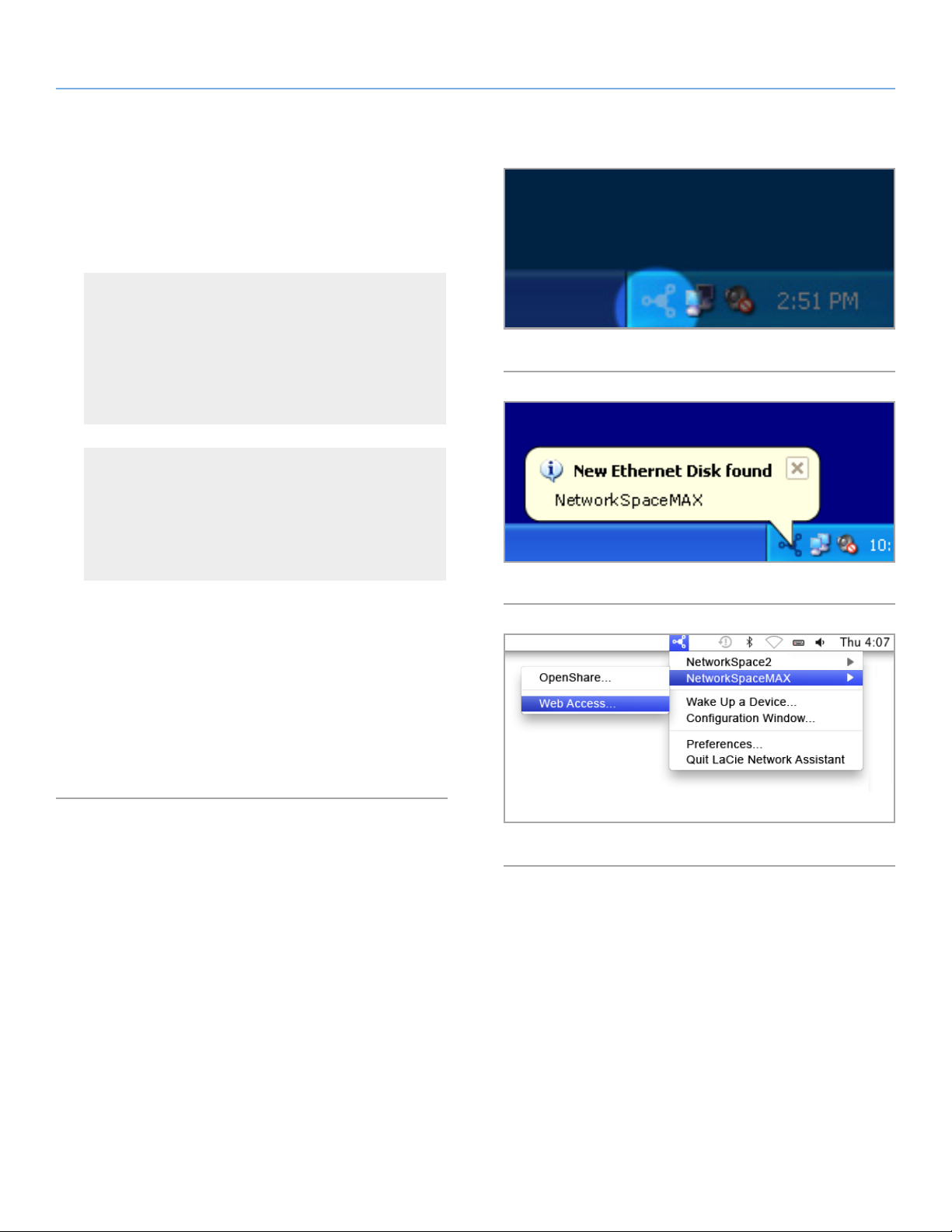
LaCie Network Space MAX • DESIGN BY NEIL POULTON Verbinden mit dem Netzwerk
Benutzerhandbuch Seite 14
Anschließen an die LaCie Network Space
MAX:
1. Starten Sie LaCie Network Assistant und verwenden Sie ihn zum
Öffnen des Dashboard (Benutzeroberfläche).
Windows-Benutzer
Wählen Sie „Start“ > „Programme“ und klicken Sie dann
auf „LaCie Network Assistant“. Das Network Assistant-Symbol wird auf der Taskleiste eingeblendet (Abb. 11). Network
Assistant erkennt automatisch die LaCie Network Space
MAX und alle anderen Speichergeräte in Ihrem Netzwerk
(Abb. 12).
Mac
Wählen Sie im Anwendungsordner „LaCie Network Assistant“ aus. Das Network Assistant-Symbol wird auf der
Menüleiste eingeblendet. Network Assistant erkennt automatisch die LaCie Network Space MAX und alle anderen
LaCie Speichergeräte in Ihrem Netzwerk.
Abb. 11
Abb. 12
2. Klicken Sie auf der Taskleiste (Windows) bzw. auf der Menüleiste (Mac) auf das Symbol und wählen Sie dann Network Space
MAX > Web Access... (Webzugriff) aus (Abb. 13). In Ihrem
Standard-Browser wird das Dashboard geöffnet.
3. Wenn dies die erste Verbindung mit dem Dashboard ist, setzen
Sie den Vorgang mit 2.4. SCHRITT 4: Ausführen des Setup-As-
sistenten fort. Informationen zu späteren Aufrufen finden Sie in
Abschnitt 4.1. Dashboard: Aufrufen.
Abb. 13
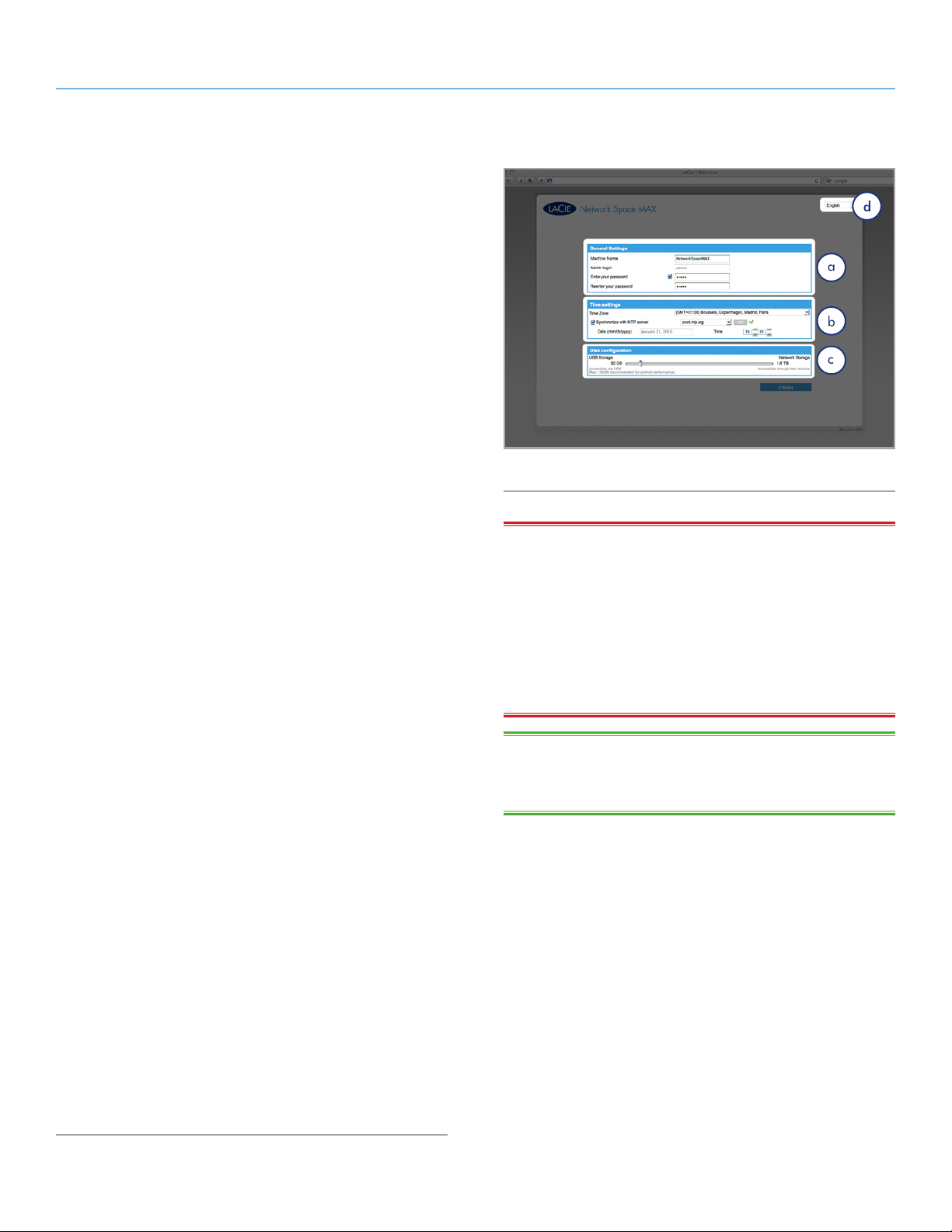
LaCie Network Space MAX • DESIGN BY NEIL POULTON Verbinden mit dem Netzwerk
Benutzerhandbuch Seite 15
2.4. SCHRITT 4: Ausführen des Setup-Assistenten
Bei der ersten Anmeldung am Dashboard wird der Setup-Assistent
im Browser gestartet (Abb. 14). Der Setup-Assistent besteht aus vier
Abschnitten, die ausgefüllt werden müssen, um die Network Space
MAX zu konfigurieren.
a. General Settings (Allgemeine Einstellungen):
✦ Machine Name (Rechnername, optional) – Maximal 15 Zei-
chen; d. h. Buchstaben (Groß-/Kleinschreibung beachten),
Zahlen oder ein Bindestrich.
✦ Erstellen und bestätigen Sie ein Passwort (zwischen 4 und 20
Zeichen).
✦ Während des Setup-Vorgangs können die Admin-Anmeldein-
formationen nicht geändert werden. Sie können diese jedoch
nach Abschluss des Setup-Vorgangs auf der Seite „Users“ (Be-
nutzer) ändern (4.7. Dashboard: Users (Benutzer)). Wenn Sie
den Setup-Assistenten aus irgendeinem Grund nicht abschließen, lauten die Standard-Anmeldedaten admin/admin.
b. Zeitkonfiguration: Wählen Sie aus, ob Datum und Uhrzeit manu-
ell eingestellt oder mit einem externen NTP-Server (Network Time
Protocol) synchronisiert werden sollen. Der standardmäßige NTPServer (pool.ntp.org) verbindet mit einer öffentlich zugänglichen
Website. Sie können die Standardeinstellung verwenden oder die
Adresse eines bevorzugten NTP-Servers eingeben. Klicken Sie auf
die Schaltfläche "Test", um sicherzustellen, dass die Synchronisation funktioniert. Wenn die Option zur Zeitsynchronisation aktiviert
ist, können Sie die Zeit- und Datumseinstellungen nicht ändern.
c. Disk Configuration (Festplattenkonfiguration): Geben Sie an, wie
viel des Gesamtspeichers den Network Space MAX-Netzwerkund USB-Freigaben bewilligt werden soll. Während Benutzern
aus dem Netzwerk auf beide Freigaben zugreifen können, ist bei
Anschluss der Network Space MAX per USB an einen Computer nur USBShare zugänglich. Bei Bedarf können Sie diesen Wert
später ändern.
Wenn Sie USBShare im Setup-Assistenten zuweisen, muss die
Freigabe formatiert werden. Nach Abschluss des Setup-Assistenten gehen Sie zu Drive Information > USB Drive (Laufwerksinformationen > USB-Laufwerk) und wählen Format (weitere
Informationen hierzu finden Sie in Abschnitt 4.9. Dashboard:
Laufwerksdaten).
Abb. 14
WICHTIGE INFORMATIONEN: Auch wenn USBShare auf bis
zu 500 GB eingestellt werden kann, wird von LaCie dringend empfohlen, USBShare mithilfe des Festplattendienstprogramms Ihres
Betriebssystems zu NTFS (Windows) bzw. HFS+ (Mac) neu zu formatieren, bevor Sie Größen über 128 GB einstellen. Da USBShare
standardmäßig mit FAT32 (MS-DOS) formatiert ist, werden durch
Umformatieren zu NTFS oder HFS+ weitere Einschränkungen des
FAT32-Formats umgangen (z. B. die maximale Größe von 4 GB für
Dateien).
TECHNISCHER HINWEIS: Einzelheiten zum Zuweisen einer sta-
tischen IP-Adresse finden Sie im Abschnitt 2.5. Zuweisen einer stati-
schen IP-Adresse.
d. Dashboard Language (Dashboard-Sprache)
Nach Abschluss können Sie durch Klicken auf Finish (Fertig stellen)
zum Dashboard zurückkehren (Abb. 14).. Die Network Space MAX
ist nun konfiguriert und betriebsbereit. Lesen Sie nun folgende Abschnitte: 3. Zugriff auf Dateien und Übertragen von Dateien und 4.
Verwalten der LaCie Network Space MAX.
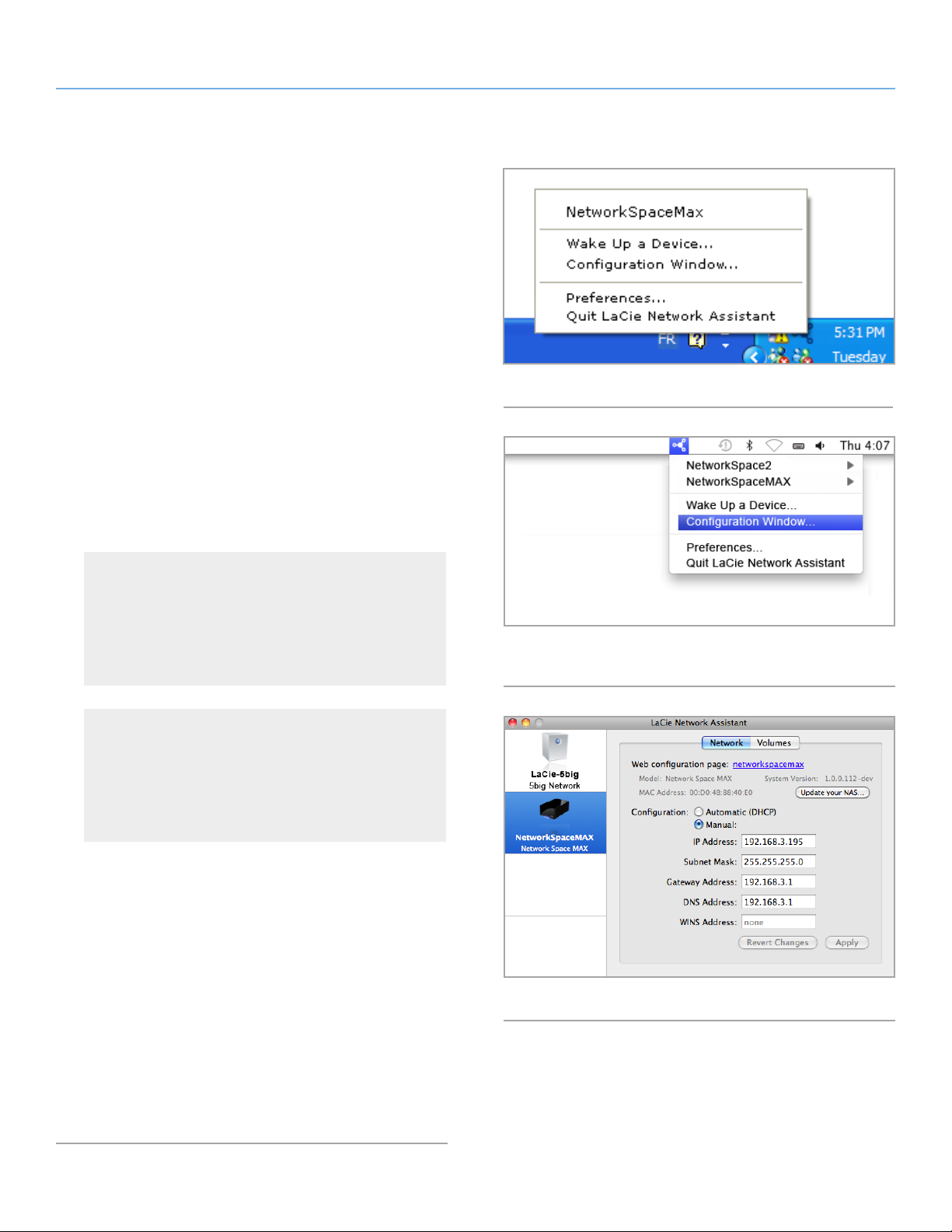
LaCie Network Space MAX • DESIGN BY NEIL POULTON Verbinden mit dem Netzwerk
Benutzerhandbuch Seite 16
2.5. Zuweisen einer statischen IPAdresse
Die meisten Heimnetzwerk-Router sind DHCP-Server. Dies bedeutet,
dass der Router der Network Space MAX automatisch eine IP-Adresse zuweist. In einem Netzwerk ohne DHCP weist die Network Space
MAX sich selbst eine gültige IP-Adresse im bestehenden Netzwerk
mittels APIPA zu, in einigen Fällen weist sie sich eine IP-Adresse nach
dem Muster 169.254.xxx.yyy/24 zu.
Wenn Geräten in Ihrem Netzwerk eine statische IP-Adresse zugewiesen werden muss, führen Sie in LaCie Network Assistant folgende
Schritte aus:
1. Stellen Sie sicher, dass LaCie Network Assistant auf dem Computer installiert ist (Einzelheiten finden Sie im Abschnitt 2.3.
SCHRITT 3: Anschließen mit LaCie Network Assistant ).
Abb. 15
2. Starten Sie LaCie Network Assistant und öffnen Sie die Registerkarte „Network“ (Netzwerk):
Windows-Benutzer
Wählen Sie „Start > Programme“ und klicken Sie dann auf
„LaCie Network Assistant“. Das Network Assistant-Symbol
wird auf der Taskleiste eingeblendet. Von Network Assistant
werden automatisch die LaCie Network Space Max und alle
anderen LaCie Speichergeräte in Ihrem Netzwerk erkannt.
Mac
Wählen Sie im Anwendungsordner „LaCie Network Assistant“ aus. Das Network Assistant-Symbol wird auf der
Menüleiste eingeblendet. Network Assistant erkennt automatisch die LaCie Network Space MAX und alle anderen
LaCie Speichergeräte in Ihrem Netzwerk.
3. Klicken Sie in der Taskleiste (Windows) (Abb. 15) bzw. in der
Menüleiste (Mac) (Abb. 16) auf das Symbol und wählen Sie
dann Configuration Window... (Konfigurationsfenster...).
4. Klicken Sie auf die Registerkarte „Network“ (Netzwerk) und
wählen Sie Manual (Manuell) (Abb. 17) aus.
Abb. 16
5. Ändern Sie die Netzwerkeinstellungen für Ihr Netzwerk. Stellen
Sie sicher, dass Sie eine IP-Adresse in demselben Subnetz wie
Ihr Computer angeben wird, so dass die Network Space MAX
für diesen Computer sichtbar ist.
6. Klicken Sie auf Apply (Übernehmen). Das Gerät wird neu gestartet und steht einige Augenblicke später wieder zur Verfügung.
Abb. 17
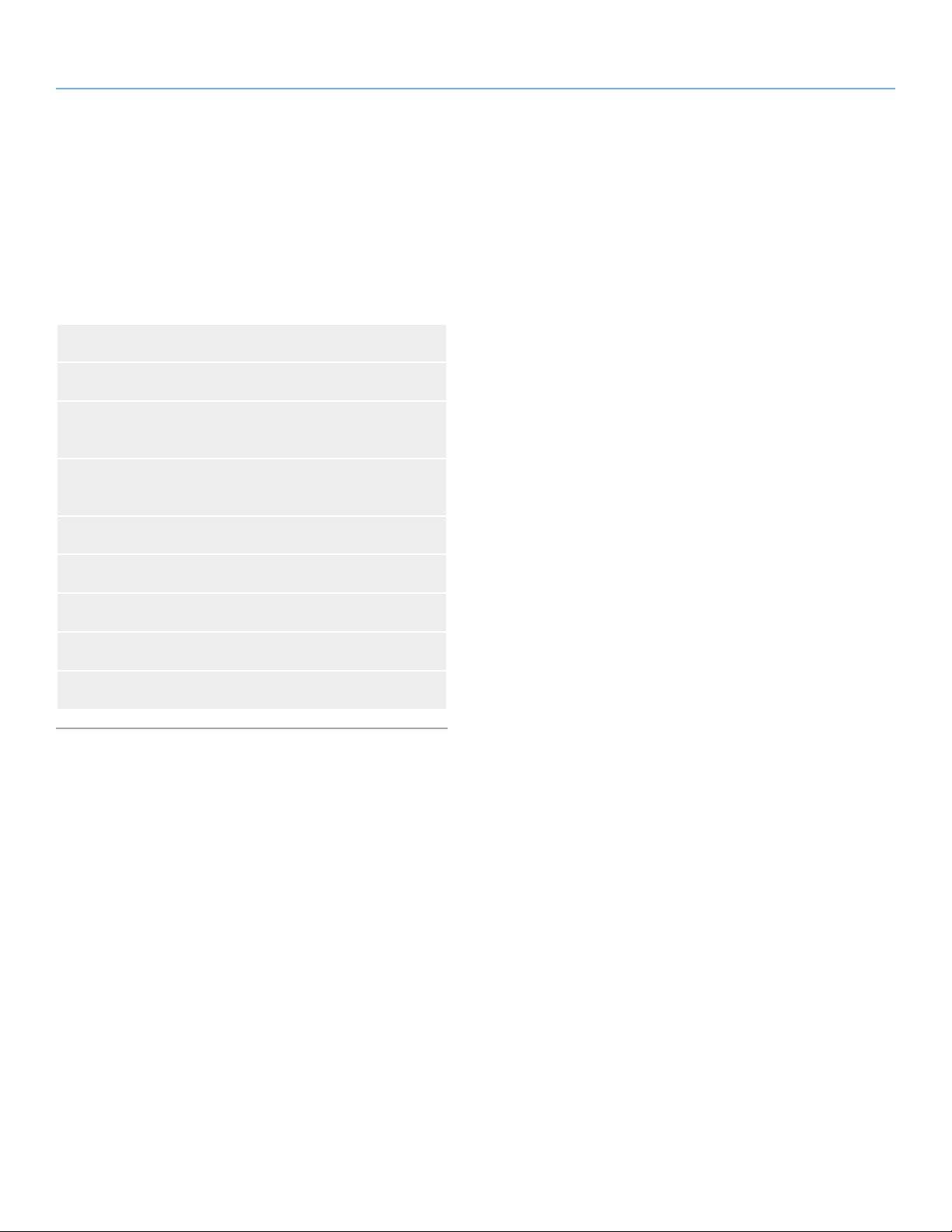
LaCie Network Space MAX • DESIGN BY NEIL POULTON Zugriff auf Dateien und Übertragen von Dateien
Benutzerhandbuch Seite 17
3. Zugriff auf Dateien und Übertragen von Dateien
Für den Zugriff auf und die Übertragung von Dateien, die sich im
Network Space MAX befinden, gibt es mehrere Möglichkeiten. Unter
den folgenden Links finden Sie weitere Einzelheiten.
3.2. Zugriff auf Freigaben mit LaCie Network Assistant
3.2.1. Benutzerwechsel
3.2.2. Zuordnen von Freigaben mithilfe von LaCie Network Assistant
3.2.3. Zuordnen von Freigaben mithilfe des Betriebssystems
3.3. Zugriff auf Freigaben mit dem Dateibrowser (Dashboard)
3.4. Zugreifen auf USBShare über USB
3.5. Fernzugriff
3.6. Zugriff auf Freigaben per FTP
3.7. Multimedia-Server
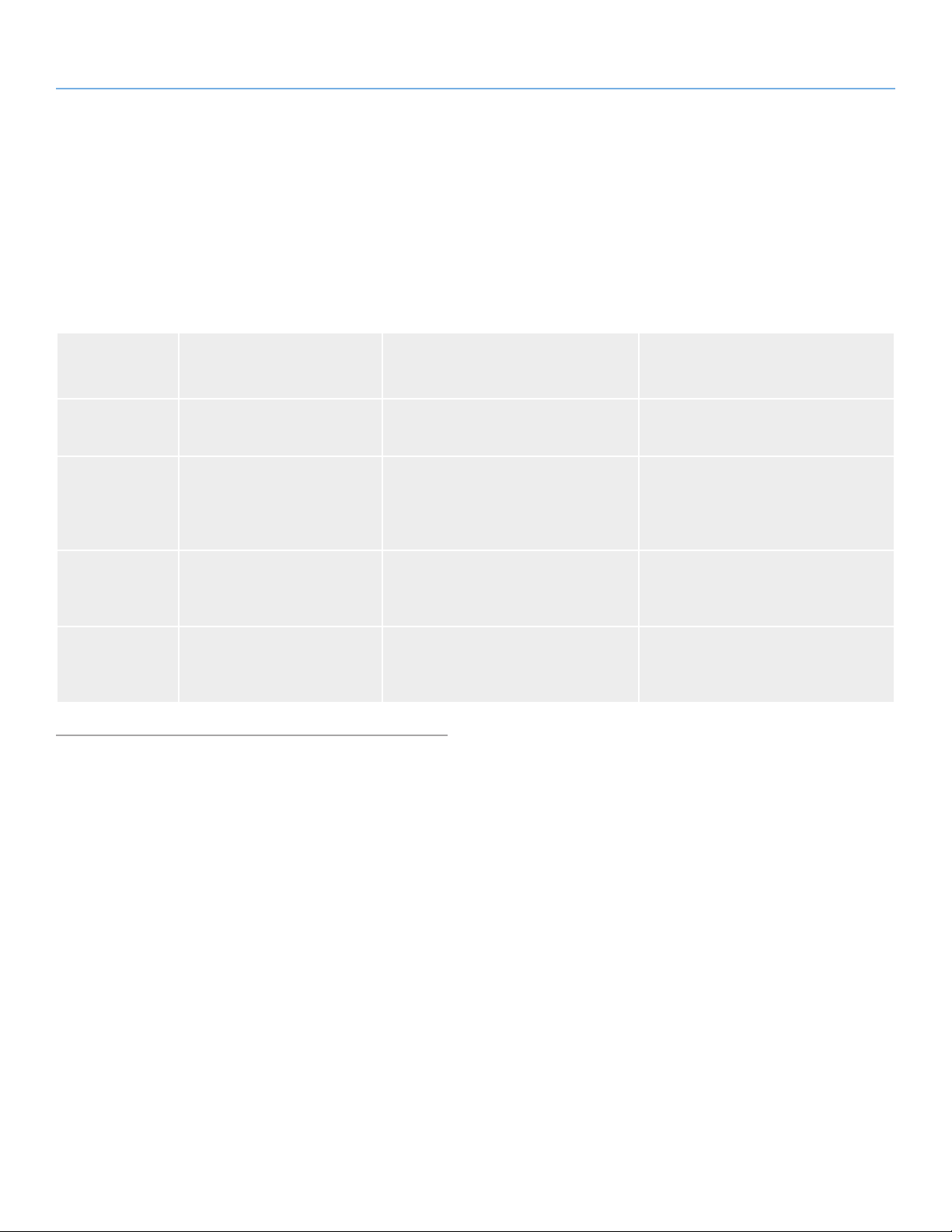
LaCie Network Space MAX • DESIGN BY NEIL POULTON Zugriff auf Dateien und Übertragen von Dateien
Benutzerhandbuch Seite 18
3.1. Informationen über Freigaben
Die LaCie Network Space MAX verfügt standardmäßig über drei
Freigaben (ähnlich wie Laufwerkspartitionen oder -volumes):
OpenShare, MyShare und USBShare (USBShare wird automatisch
erstellt, wenn Sie Speicherplatz für USB-Zugriffe zuweisen, siehe
4.9.2. Ändern der Kapazität von USBShare). In der folgenden
Tabelle sind die Unterschiede aufgeführt:
Share
(Freigabe)
MyShare Standardeinstellung Passwortgeschützt, standardmäßig nur
OpenShare Standardeinstellung Öffentlich, frei zugänglich für alle
USBShare Wenn USBShare
[UserShare]
(z. B.
JohnShare)
Created (Wird
erstellt)
Speicherplatz zugewiesen ist
Wenn der Administrator einen
neuen Benutzer zuweist
Zugangsberechtigung Anschluss
für admin zugänglich
Benutzer des Netzwerks
Öffentlich, frei zugänglich für alle
Benutzer des Netzwerks
Passwortgeschützt, zugänglich nur für
den Benutzer
Wenn mit dem Netzwerk verbunden
(Ethernet)
Bei Verbindung mit dem Netzwerk
(Ethernet) und mit UPnP/DLNAzertifizierten Playern/Adaptern (falls der
UPnP-Dienst aktiviert ist)
Bei Verbindung mit dem Netzwerk
(Ethernet) oder mit einem Computer
(USB)
Wenn mit dem Netzwerk verbunden
(Ethernet)
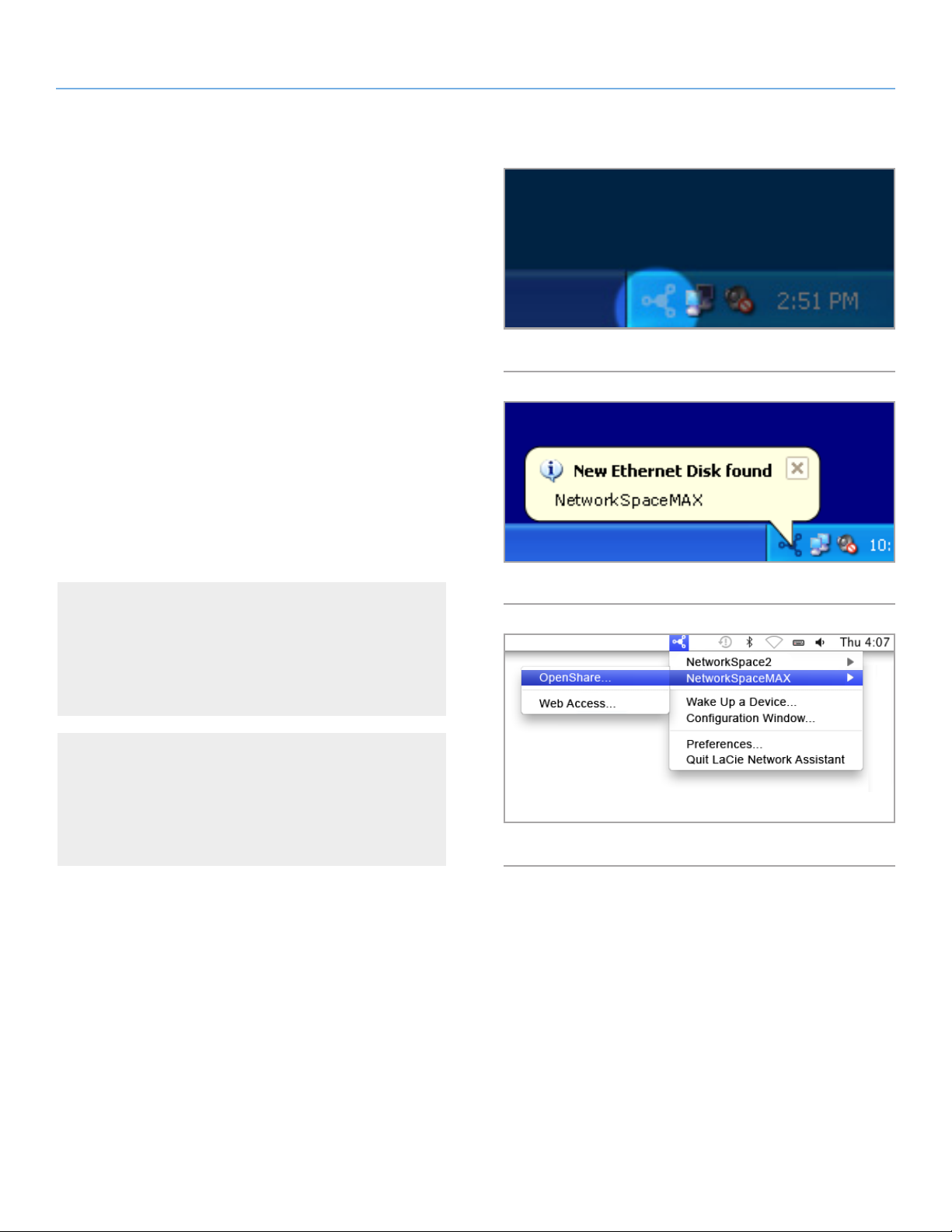
LaCie Network Space MAX • DESIGN BY NEIL POULTON Zugriff auf Dateien und Übertragen von Dateien
Benutzerhandbuch Seite 19
3.2. Zugriff auf Freigaben mit LaCie Network Assistant
Wenn der Computer an das lokale Netzwerk angeschlossen ist, können Sie mit LaCie Network Assistant schnell eine Verbindung mit den
freigegebenen Ordnern (MyShare, OpenShare, Benutzerfreigaben
und/oder USBShare, falls Sie der USB-Verbindung Speicherplatz
zugewiesen haben) auf der LaCie Network MAX herstellen und diese Ordner, wenn gewünscht, bei jeder Anmeldung beim Computer
verfügbar machen (Informationen dazu finden Sie in Abschnitt 3.2.2.
Zuordnen von Freigaben mithilfe von LaCie Network Assistant).
In der Standardeinstellung werden Sie als Gast angemeldet und
haben daher keinen Zugriff auf MyShare oder andere private Freigaben, die Sie erstellt haben. Wenn Sie auf geschützte Freigaben
zugreifen möchten, müssen Sie in LaCie Network Assistant die Anmeldeinformationen ändern. Einzelheiten dazu finden Sie in Abschnitt 3.2.1. Benutzerwechsel.
Abb. 18
So greifen Sie auf freigegebene Ordner zu
1. Starten Sie LaCie Network Assistant.
Windows-Benutzer
Wählen Sie „Start“ > „Programme“ und klicken Sie dann auf
„LaCie Network Assistant“. Das Network Assistant-Symbol wird
auf der Taskleiste eingeblendet (Abb. 18). Network Assistant
erkennt automatisch die LaCie Network Space MAX und alle
anderen Speichergeräte in Ihrem Netzwerk (Abb. 19).
Mac
Wählen Sie im Anwendungsordner „LaCie Network Assistant“
aus. Das Network Assistant-Symbol wird auf der Menüleiste
eingeblendet. Network Assistant erkennt automatisch die LaCie
Network Space MAX und alle anderen LaCie Speichergeräte in
Ihrem Netzwerk.
2. Klicken Sie auf das Symbol auf der Taskleiste (Windows) bzw.
auf der Menüleiste (Mac), wählen Sie Network Space MAX aus
und wählen Si e dann im Untermenü eine Freigabe aus (Abb.
20).
Abb. 19
Abb. 20
Fortsetzung auf der nächsten Seite >>
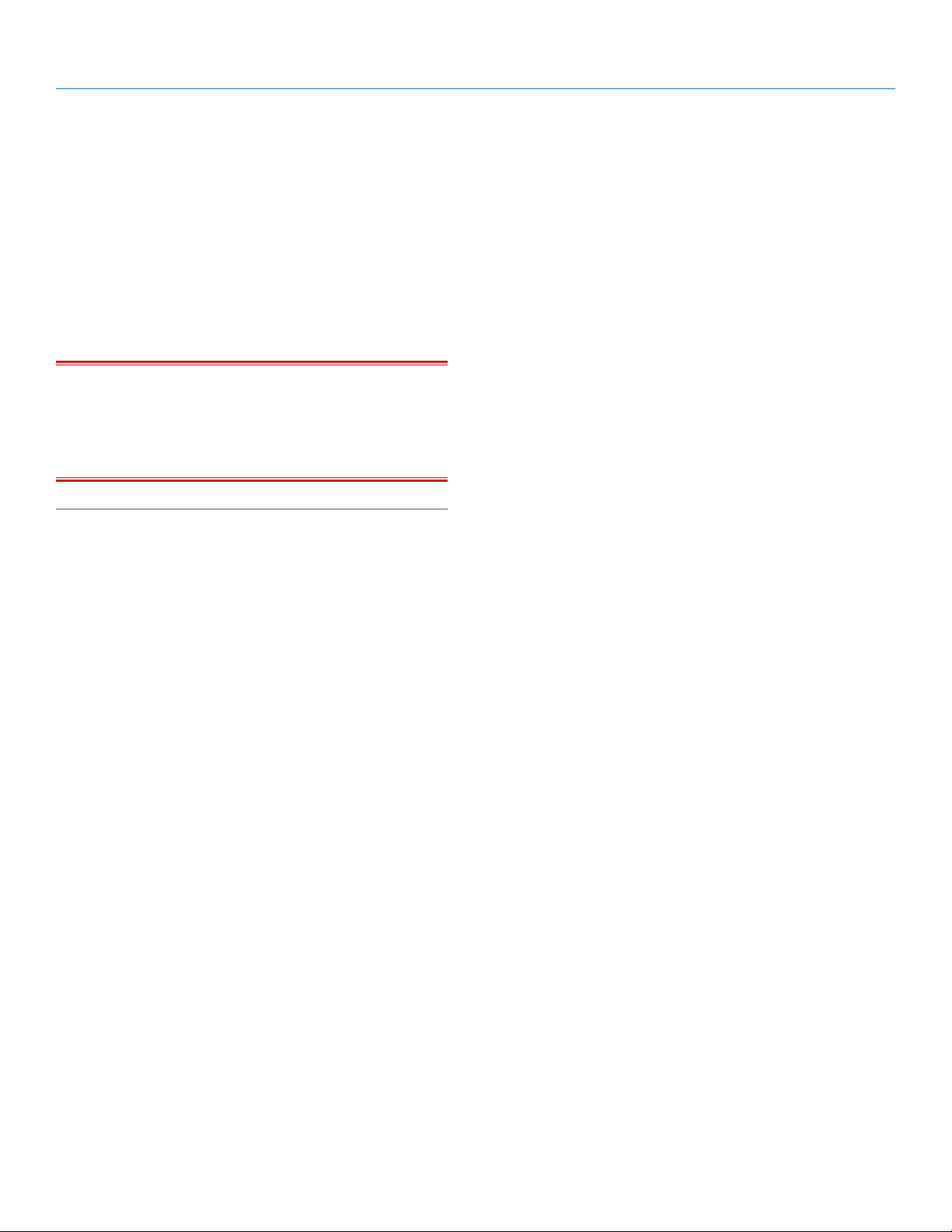
LaCie Network Space MAX • DESIGN BY NEIL POULTON Zugriff auf Dateien und Übertragen von Dateien
Benutzerhandbuch Seite 20
3. Sie werden als Gast angemeldet, und die Freigabe wird im Finder (Mac) oder im Explorer (Windows) geöffnet. Informationen
über den Zugriff auf private Freigaben mittels LaCie Network
Assistant finden Sie unter 3.2.1. Benutzerwechsel.
4. Normale Übertragung von Dateien vom Computer auf die Freigabe auf die Network Space MAX. Mac: Wenn die Freigabe
nicht in einem Finder-Fenster geöffnet wird, wechseln Sie im
Finder einfach zu Network > Network Space MAX > [Name
der Freigabe].
WICHTIGE INFORMATIONEN: Wenn Sie große Datenmengen
von USBShare auf eine andere Freigabe kopieren möchten, wird
empfohlen, den Datei-Browser (3.3. Zugriff auf Freigaben mit dem
Dateibrowser (Dashboard)) anstelle der Ziehen- und Ablegen-Funk-
tion über SMB zu verwenden.
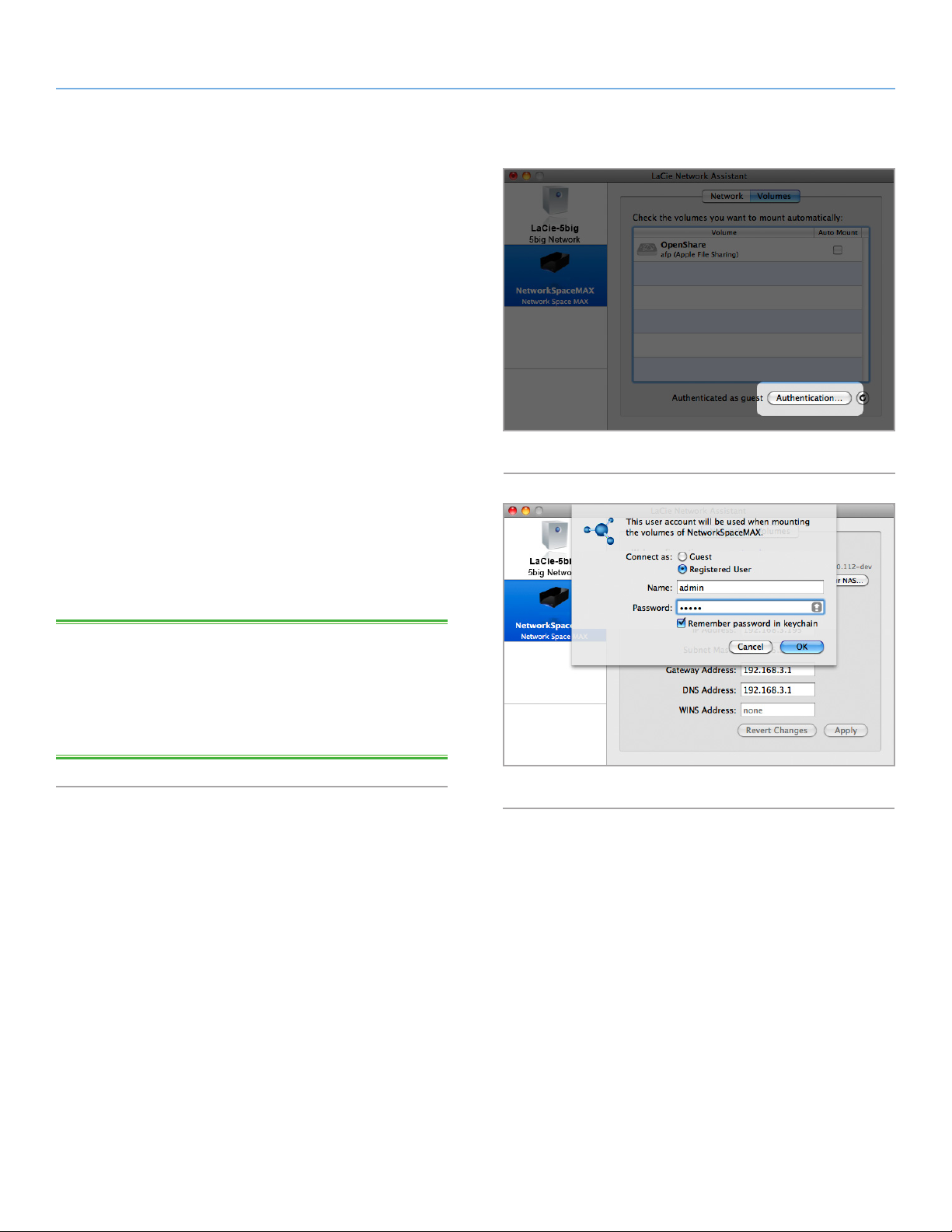
LaCie Network Space MAX • DESIGN BY NEIL POULTON Zugriff auf Dateien und Übertragen von Dateien
Benutzerhandbuch Seite 21
3.2.1. Benutzerwechsel
Standardmäßig werden Sie als Gast angemeldet und haben daher
keinen Zugriff auf private Freigaben. Wenn Sie auf geschützte Freigaben zugreifen möchten, müssen Sie in LaCie Network Assistant
die Anmeldeinformationen ändern. Führen Sie folgende Schritte
aus:
1. Klicken Sie auf der Taskleiste (Windows) oder auf der Menüleiste (Mac) auf das Symbol von LaCie Network Assistant und
wählen Sie Configuration Window... (Konfigurationsfenster...).
2. Klicken Sie auf die Registerkarte Volumes (Datenträger) und
klicken Sie dann auf die Schaltfläche Authentication (Authentifizierung) (Abb. 21).
3. Geben Sie den Benutzernamen und das Kennwort ein, wenn
Sie dazu aufgefordert werden (Abb. 22). Beachten Sie, dass
der Benutzername und das Passwort für admin auf der Seite
Dashboard > Home (Dashboard > Startseite) geändert werden
können.
4. Klicken Sie auf OK. Wenn Sie nun auf das Symbol vom LaCie
Network Assistant klicken, sollten Sie eine Liste mit Freigaben
sehen, auf die der authentisierte Benutzer Zugriff hat.
TECHNISCHER HINWEIS: Sie haben während des Setup-As-
sistenten normalerweise ein Administratorkonto erstellt. Wenn Sie
aus irgendeinem Grund den Setup-Assistenten nicht abgeschlossen haben, haben Sie durch Eingabe von „username=“admin /
password=admin Zugriff auf die standardmäßige private Freigabe
(MyShare).
Abb. 21
Abb. 22
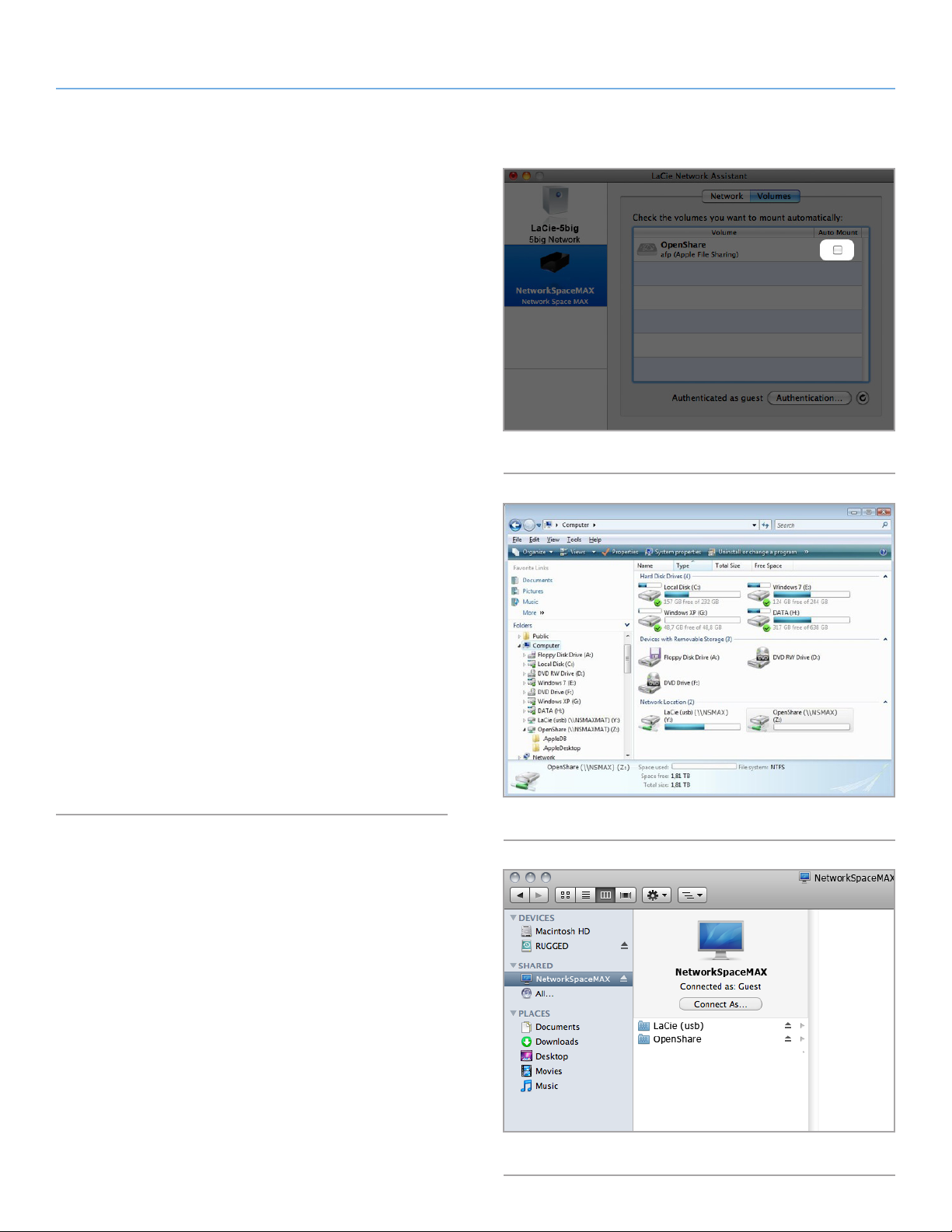
LaCie Network Space MAX • DESIGN BY NEIL POULTON Zugriff auf Dateien und Übertragen von Dateien
Benutzerhandbuch Seite 22
3.2.2. Zuordnen von Freigaben mithilfe von LaCie Network Assistant
LaCie Network Assistant kann so konfiguriert werden, dass Freigaben auf Ihrem Computer automatisch bereitgestellt werden. Dies
ermöglicht Ihnen einen schnellen Zugriff, ohne dass Sie jedes Mal
Ihren Benutzernamen und Ihr Passwort eingeben müssen. Gehen Sie
zum Bereitstellen von Freigaben mithilfe von LNA folgendermaßen
vor:
1. Klicken Sie im LNA-Menü auf Configuration Window (Konfigurationsfenster).
2. Klicken Sie auf die Registerkarte Volumes.
3. Wenn Sie passwortgeschützte Freigaben zuordnen möchten,
klicken Sie zum Authentifizieren auf die Schaltfläche „Authentication“ (Authentifizierung) und geben Sie Ihren Benutzernamen
und das Passwort ein.
Abb. 23
4. Klicken Sie neben den Freigaben, die zugeordnet werden sollen, auf das Kontrollkästchen in der Spalte Auto Mount (Automatisches Anmelden). Wenn die Meldung „Can’t list volumes“
(Anzeige der Datenträger fehlgeschlagen) angezeigt wird, liegt
dies möglicherweise daran, dass Sie eine veraltete Version von
LNA verwenden. Laden Sie die aktuelle Version von der LaCie
Website herunter.
PC: Die Freigabe wird automatisch unter „Arbeitsplatz/Computer“
bereitgestellt, wenn die Network Space MAX vom Computer im
Netzwerk erkannt wird (Abb. 24).
Mac: Das Freigabe-Symbol wird automatisch auf dem Computer
und im Finder angezeigt, wenn die Network Space MAX vom Computer im Netzwerk erkannt wird (Abb. 25).
Abb. 24 – Windows Vista
Abb. 25 - Mac-Benutzer
